Hp MINI 110-3109SA, MINI 110-3101SA, MINI 110-3155EA, MINI 110-3111SA, COMPAQ MINI CQ10-500EA REFERENCE MANUAL [sv]
...Page 1
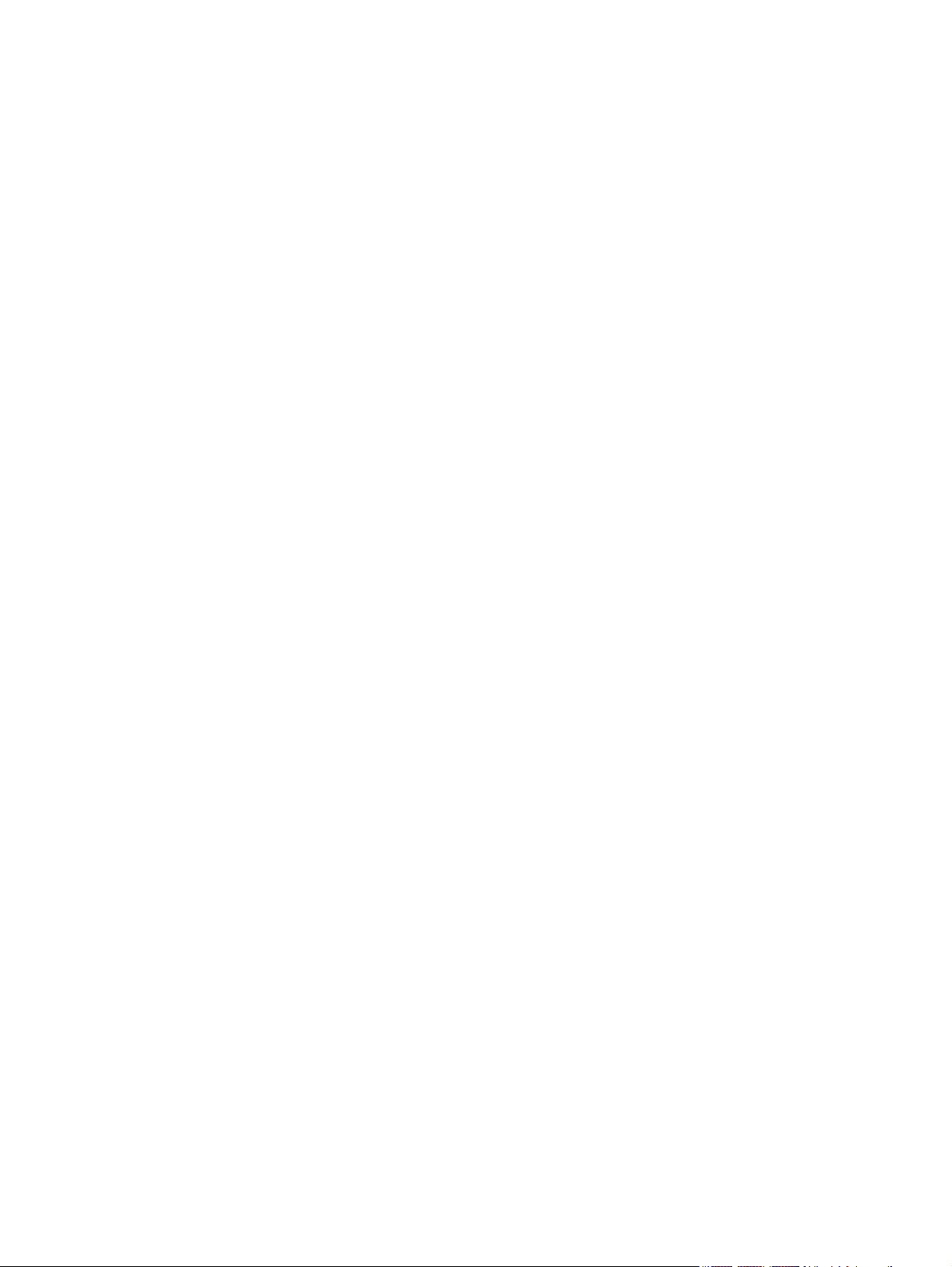
Komma igång
Mini
Page 2
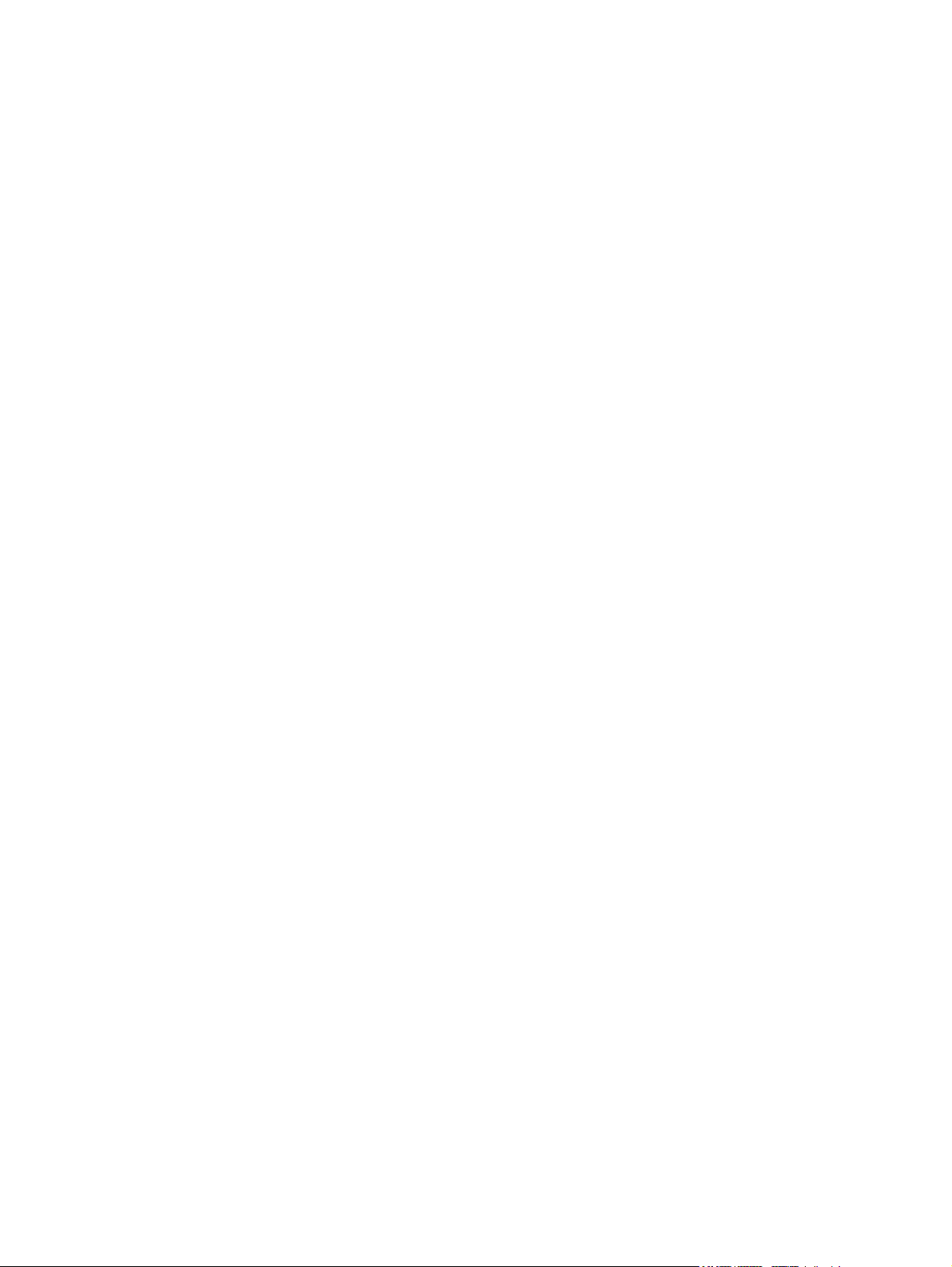
© Copyright 2010 Hewlett-Packard
Development Company, L.P.
Bluetooth är ett varumärke som tillhör ägaren
och används av Hewlett-Packard Company
på licens. Microsoft och Windows är USAregistrerade varumärken som tillhör
Microsoft Corporation. SD-logotypen är ett
varumärke som tillhör ägaren.
Informationen i detta dokument kan komma
att bli inaktuell utan föregående
meddelande. De enda garantier som gäller
för HP-produkter och -tjänster beskrivs i de
uttryckliga garantier som medföljer
produkterna och tjänsterna. Ingenting i detta
dokument skall anses utgöra en ytterligare
garanti. HP ansvarar inte för tekniska eller
redaktionella fel i detta dokument.
Andra utgåvan: Juni 2010
Första utgåvan: Maj 2010
Dokumentartikelnummer: 605302-102
Produktmeddelande
I den här handboken beskrivs funktioner som
är gemensamma för de flesta modeller.
Vissa funktioner är kanske inte tillgängliga på
din dator.
Villkor för programvaran
I och med att du installerar, kopierar, laddar
ned eller på annat sätt använder någon av de
programvaruprodukter som är
förinstallerade på datorn accepterar du att
följa de villkor som anges i HPs licensavtal
för slutanvändare (EULA). Om du inte
accepterar dessa licensvillkor är din enda
utväg att returnera hela den oanvända
produkten (maskinvara och programvara)
inom 14 dagar så återbetalas köpesumman
enligt inköpsställets återbetalningspolicy.
Om du vill ha ytterligare information om hur
du begär full återbetalning för datorn ska du
vända dig till ditt lokala inköpsställe
(återförsäljaren).
Page 3
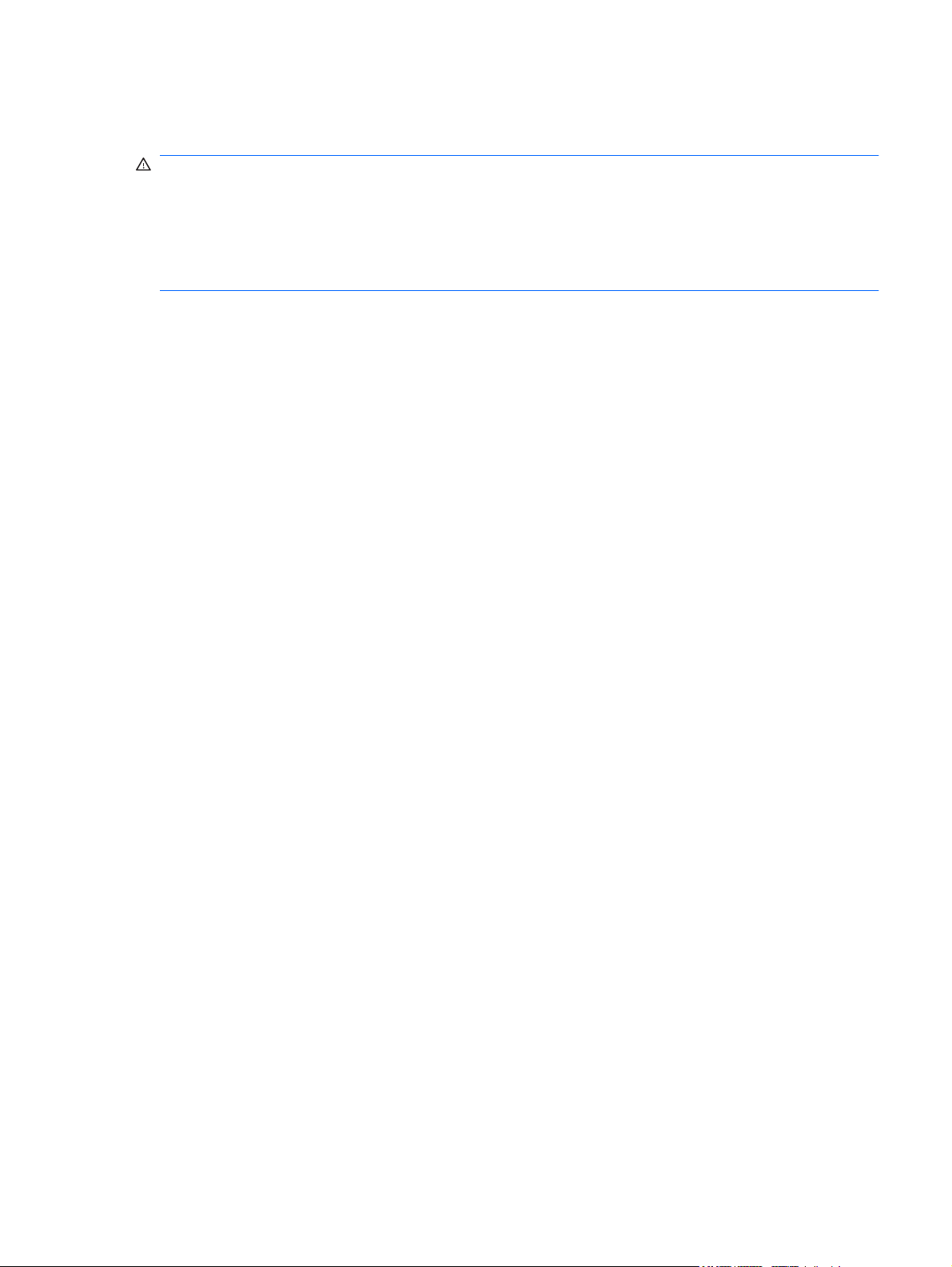
Säkerhetsmeddelande
VARNING: Minska risken för värmerelaterade skador eller överhettning genom att låta bli att ha datorn
direkt i knäet eller blockera datorns ventiler. Använd bara datorn på en hård, plan yta. Låt inga andra
hårda ytor som en närliggande skrivare, eller mjuka ytor som kuddar, mattor eller klädesplagg, blockera
luftflödet. Låt inte heller nätadaptern komma i kontakt med huden eller någon mjuk yta, till exempel
kuddar, mattor eller klädesplagg, under drift. Yttemperaturen på de delar av datorn och nätadaptern
som är åtkomliga för användaren följer de temperaturgränser som har definierats av International
Standard for Safety of Information Technology Equipment (IEC 60950).
iii
Page 4
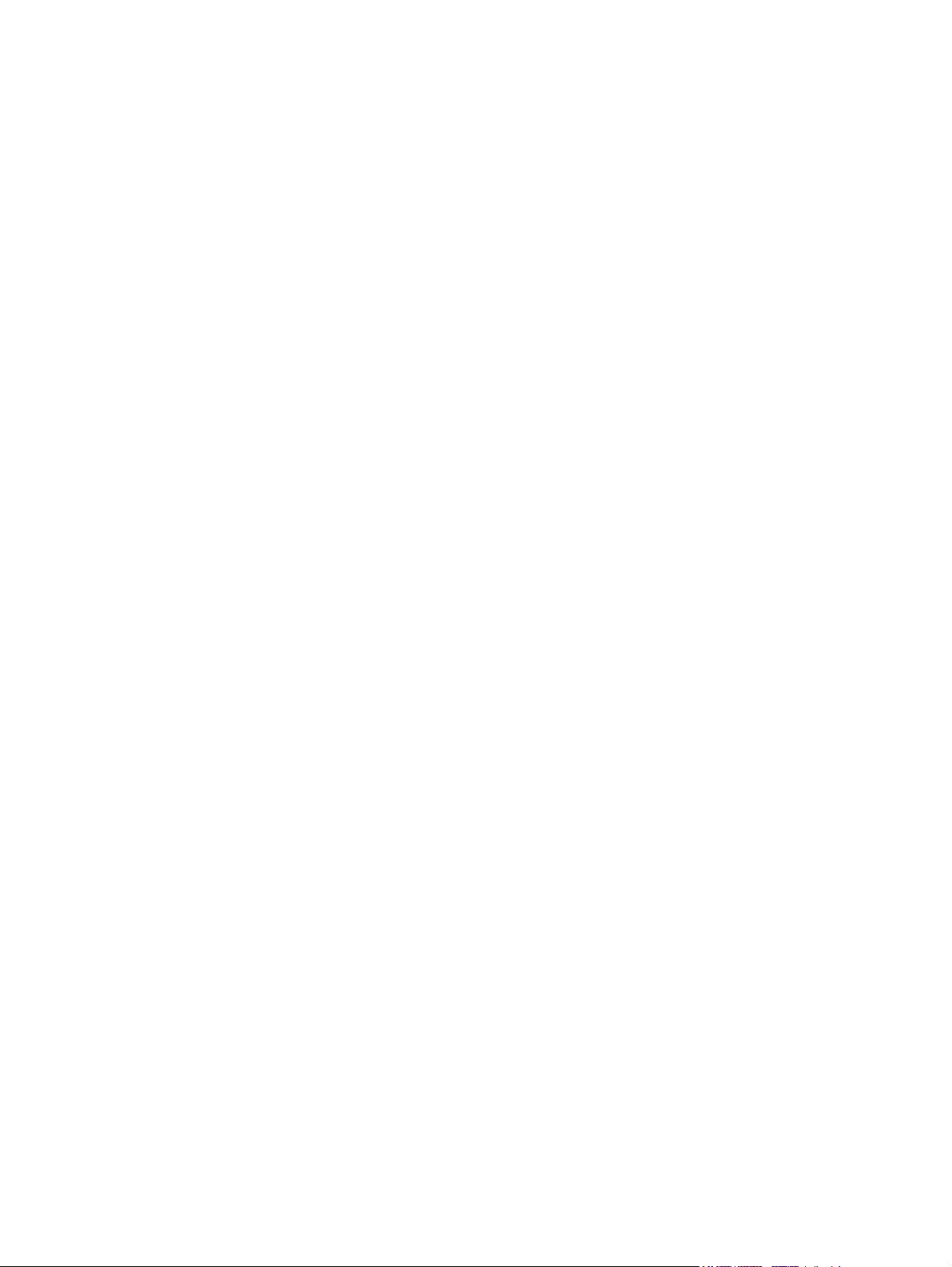
iv Säkerhetsmeddelande
Page 5
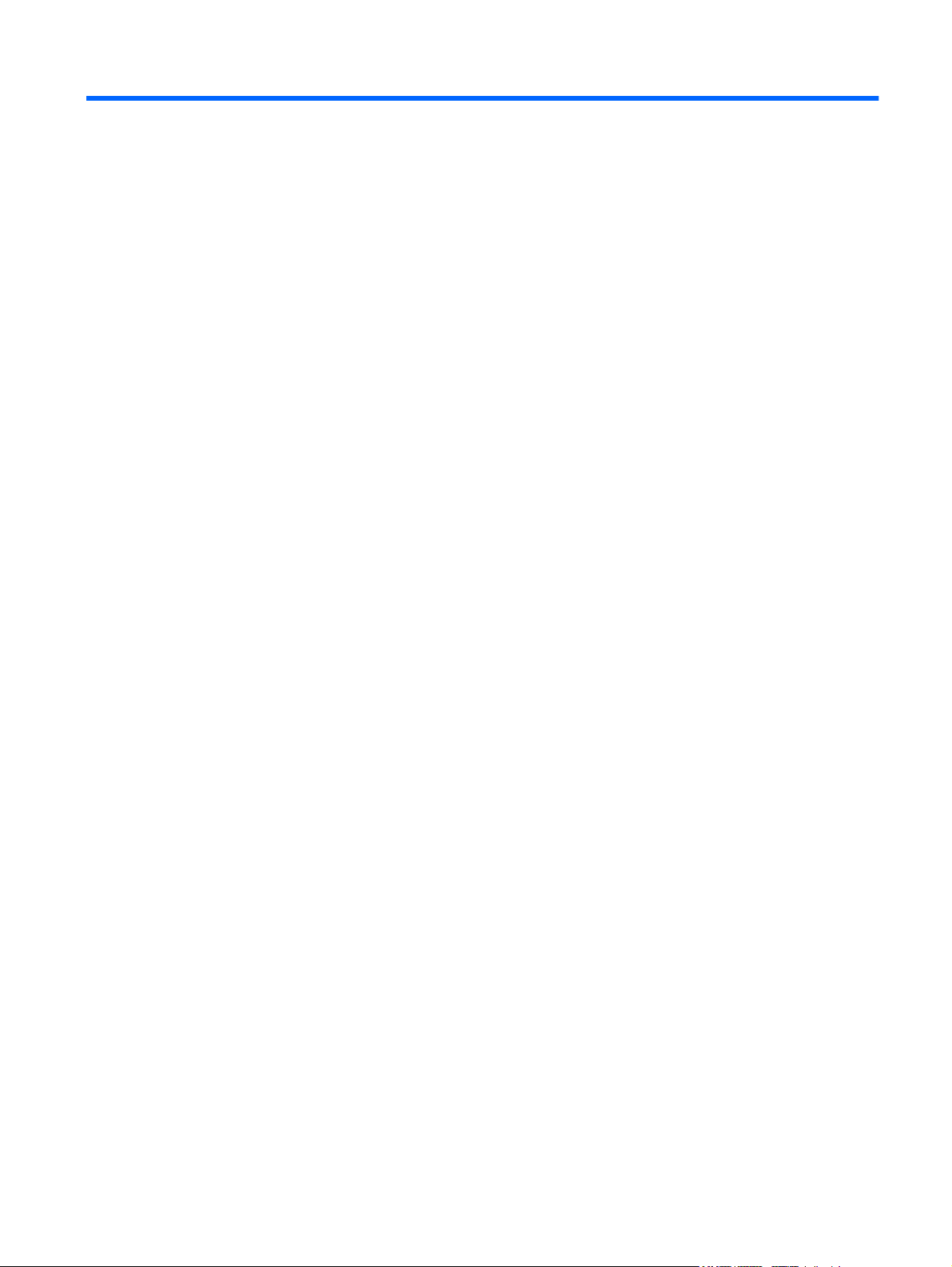
Innehåll
1 Välkommen
Hitta information ................................................................................................................................... 2
2 Lära känna datorn
Ovansidan ............................................................................................................................................ 4
Framsidan ........................................................................................................................................... 7
Höger sida ........................................................................................................................................... 8
Vänster sida ........................................................................................................................................ 9
Bildskärm ........................................................................................................................................... 10
Undersidan ........................................................................................................................................ 11
Styrplatta .............................................................................................................................. 4
Lampor ................................................................................................................................. 5
Tangenter ............................................................................................................................ 6
3 HP QuickWeb (endast vissa modeller)
Aktivera HP QuickWeb ...................................................................................................................... 12
Starta HP QuickWeb .......................................................................................................................... 13
Identifiera QuickWebs LaunchBar ...................................................................................................... 14
Identifiera QuickWebs kontrollikoner ................................................................................. 14
Identifiera ikonerna på QuickWebs LaunchBar ................................................................. 14
Identifiera QuickWebs meddelandeikoner ......................................................................... 15
Konfigurera nätverket ......................................................................................................................... 17
Starta Microsoft Windows ................................................................................................................... 17
Aktivera och stänga av HP QuickWeb ............................................................................................... 17
4 Nätverksfunktioner
Använda en Internet-leverantör .......................................................................................................... 19
Ansluta datorn till ett trådlöst nätverk ................................................................................................. 19
Ansluta till ett befintligt WLAN ............................................................................................ 20
Installera ett nytt trådlöst nätverk ....................................................................................... 21
Konfigurera en trådlös router ............................................................................ 22
Skydda ditt WLAN ............................................................................................. 22
5 Tangentbord och pekdon
Använda tangentbordet ...................................................................................................................... 23
Använda åtgärdstangenterna ............................................................................................ 23
Använda pekdon ................................................................................................................................ 25
Göra inställningar för pekdon ............................................................................................. 25
v
Page 6
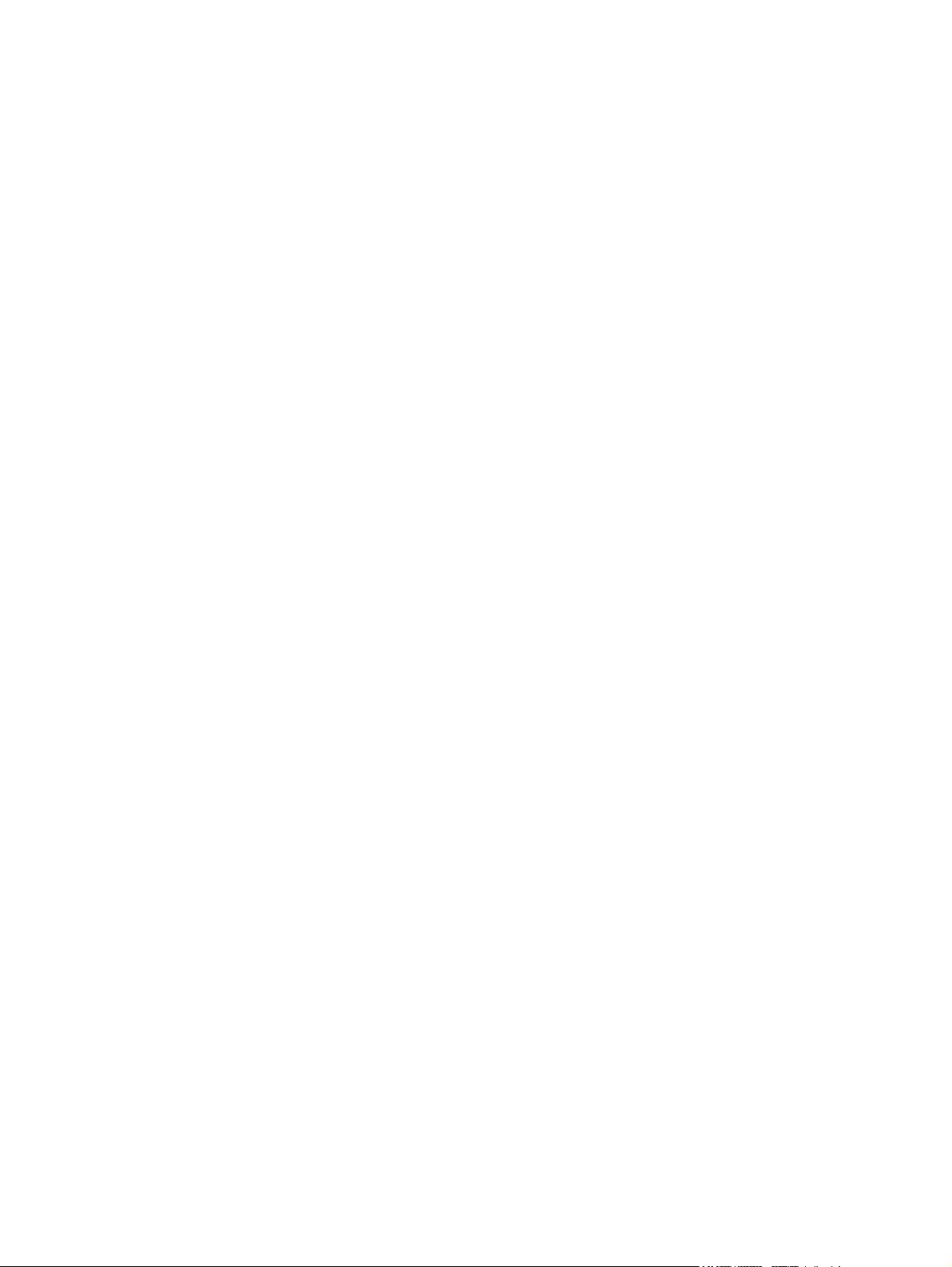
Använda styrplattan ........................................................................................................... 25
Navigera ............................................................................................................ 25
Välja .................................................................................................................. 26
6 Underhåll
Sätta i eller ta ut batteriet ................................................................................................................... 27
Byta ut eller uppgradera hårddisken .................................................................................................. 29
Ta ut hårddisken ................................................................................................................ 29
Installera en hårddisk ......................................................................................................... 30
Lägga till eller byta ut minnesmoduler ................................................................................................ 31
Uppdatera program och drivrutiner .................................................................................................... 36
Rutinunderhåll .................................................................................................................................... 36
Rengöra bildskärmen ......................................................................................................... 36
Rengöra styrplatta och tangentbord .................................................................................. 36
7 Säkerhetskopiering och återställning
Återställningsskivor ............................................................................................................................ 37
Utföra en systemåterställning ............................................................................................................. 38
Återställning med särskild återställningspartition (endast vissa modeller) ......................... 38
Återställning med återställningsskivor ............................................................................... 39
Säkerhetskopiera din information ....................................................................................................... 39
Använda Windows Säkerhetskopiering och återställning .................................................. 39
Använda systemåterställningspunkter ............................................................................... 40
När ska du skapa återställningspunkter ............................................................ 40
Skapa en systemåterställningspunkt ................................................................. 40
Återställa systemet till ett tidigare tillstånd ........................................................ 40
8 Kundsupport
Kontakta kundsupport ........................................................................................................................ 41
Etiketter .............................................................................................................................................. 41
9 Specifikationer
Inström ............................................................................................................................................... 43
Driftsmiljö ............................................................................................................................................ 43
Index ................................................................................................................................................................... 44
vi
Page 7
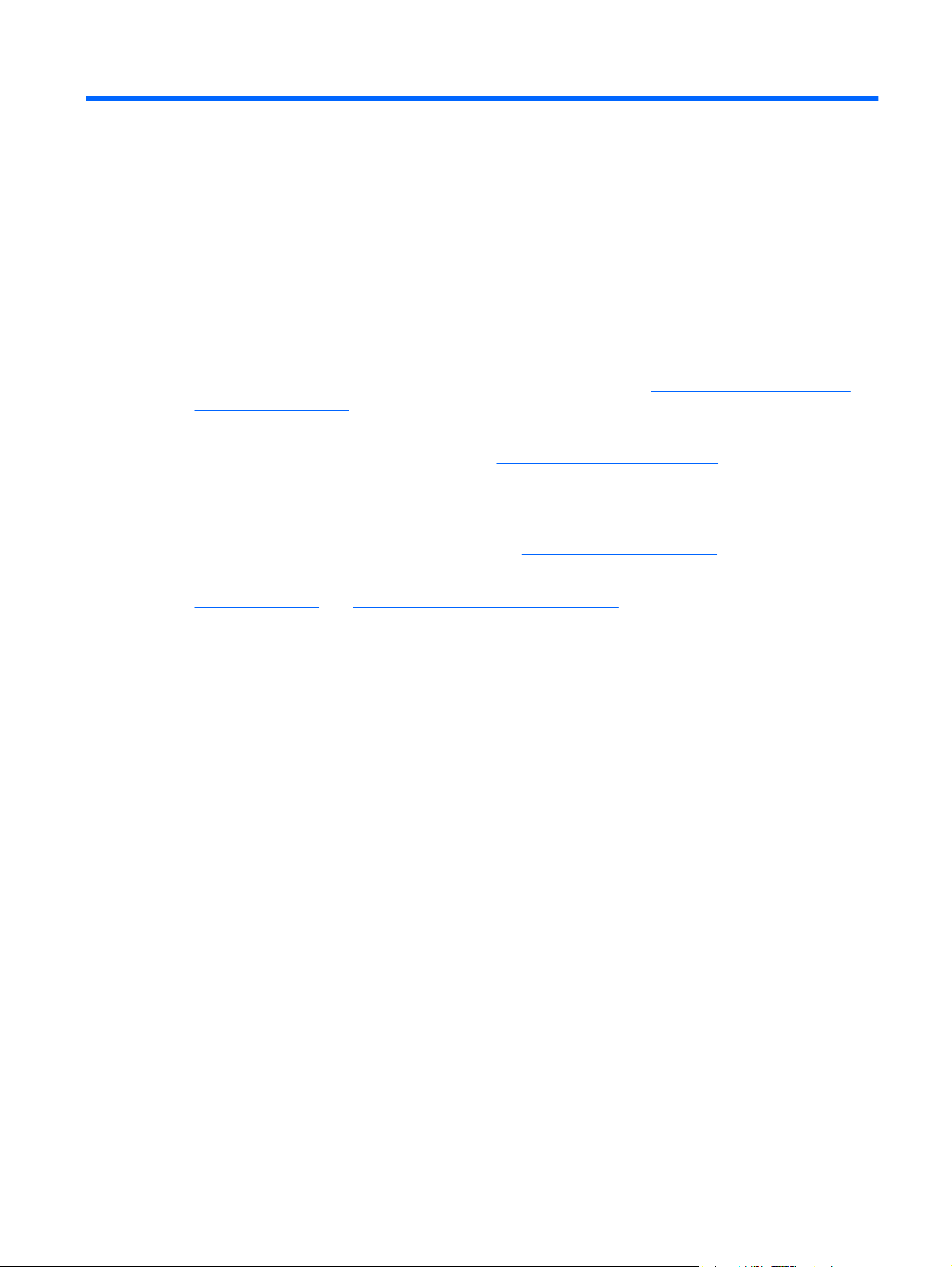
1 Välkommen
När du installerat och registrerat datorn är det viktigt att du vidtar följande åtgärder:
Konfigurera HP QuickWeb – Kom omedelbart åt musik, digitalfoton och Internet utan att behöva
●
starta huvudoperativsystemet. Om du vill ha mer information, se
modeller) på sidan 12.
Anslut till Internet – Konfigurera ditt trådbundna eller trådlösa nätverk så att du kan ansluta till
●
Internet. Om du vill ha mer information, se
Uppdatera antivirusprogramvaran – Skydda datorn mot skador orsakade av virus.
●
Programvaran är förinstallerad i datorn och inkluderar ett begränsat abonnemang på kostnadsfria
uppdateringar. Mer information finns i Referenshandbok för HP Notebook. Om du vill ha
anvisningar för hur du når denna handbok, se
HP QuickWeb (endast vissa
Nätverksfunktioner på sidan 18.
Hitta information på sidan 2.
Bekanta dig med datorn – Lär dig om datorns olika funktioner. Mer information finns i
●
datorn på sidan 4 och Tangentbord och pekdon på sidan 23.
Skapa återställningsskivor – Återställ operativsystemet och programvaran till
●
fabriksinställningarna om systemet skulle bli instabilt eller krascha. För anvisningar, gå till
Säkerhetskopiering och återställning på sidan 37.
Hitta installerad programvara – Gå till en lista över den programvara som är förinstallerad i
●
datorn. Välj Start > Alla program. Om du vill veta mer om hur du använder den programvara som
medföljer datorn ska du läsa tillverkarens instruktioner, som kan medfölja programvaran eller finnas
på tillverkarens webbplats.
Lära känna
1
Page 8
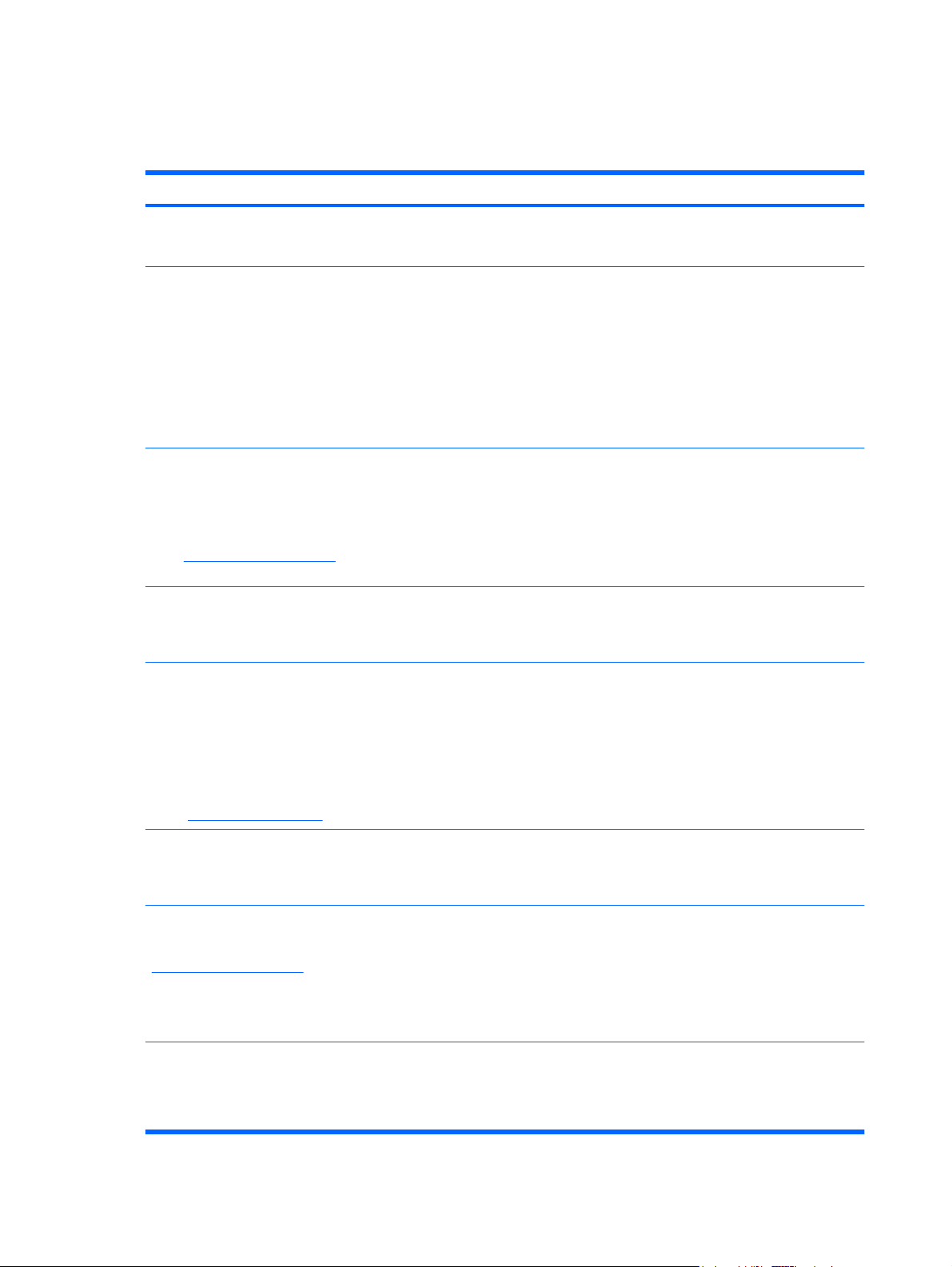
Hitta information
Datorn har flera resurser som hjälper dig utföra olika uppgifter.
Resurser För information om
Snabbinstallationsaffisch
Referenshandbok för HP Notebook
Du når den här handboken genom att välja Start > Hjälp
och support > Användarhandböcker.
Hjälp och support
Gå till Hjälp och support genom att välja Start > Hjälp
och support.
OBS! För lands- eller regionsspecifik support kan du
gå till
http://www.hp.com/support, välja ditt land eller din
region och sedan följa instruktionerna på skärmen.
Säkerhet, föreskrifter och miljö
Du når denna information genom att välja Start > Hjälp
och support > Användarhandböcker.
Säkerhet och arbetsmiljö
Så här når du denna handbok:
Välj Start > Hjälp och support >
Användarhandböcker.
Hur du installerar datorn
●
Hjälp att identifera datorns komponenter
●
Energisparfunktioner
●
Hur du maximerar batterilivslängden
●
Hur du använder datorns multimediafunktioner
●
Hur du skyddar datorn
●
Hur du sköter och underhåller datorn
●
Hur du uppdaterar programvaran
●
Information om operativsystemet
●
Programvara, drivrutin och BIOS-uppdateringar
●
Felsökningsverktyg
●
Hur du får teknisk support
●
Föreskrifter och säkerhetsbestämmelser
●
Information om kassering av batterier
●
Iordningsställande av en bra arbetsplats, arbetsställning, hälsa
●
och arbetsvanor
Information om elektrisk och mekanisk säkerhet
●
– eller –
http://www.hp.com/ergo.
Gå till
Häftet Worldwide Telephone Numbers
(Telefonnummer)
Detta häfte medföljer datorn.
HP:s webbplats
För att komma till denna webbplats, gå till
http://www.hp.com/support.
Begränsad garanti*
Så här når du denna garanti:
Välj Start > Hjälp och support > HP-garanti.
2 Kapitel 1 Välkommen
Telefonnummer till HP:s support
Supportinformation
●
Beställa reservdelar och få ytterligare hjälp
●
Programvara, drivrutin och uppdateringar av BIOS (Setup
●
Utility)
Tillbehör till enheten
●
Garantiinformation
Page 9
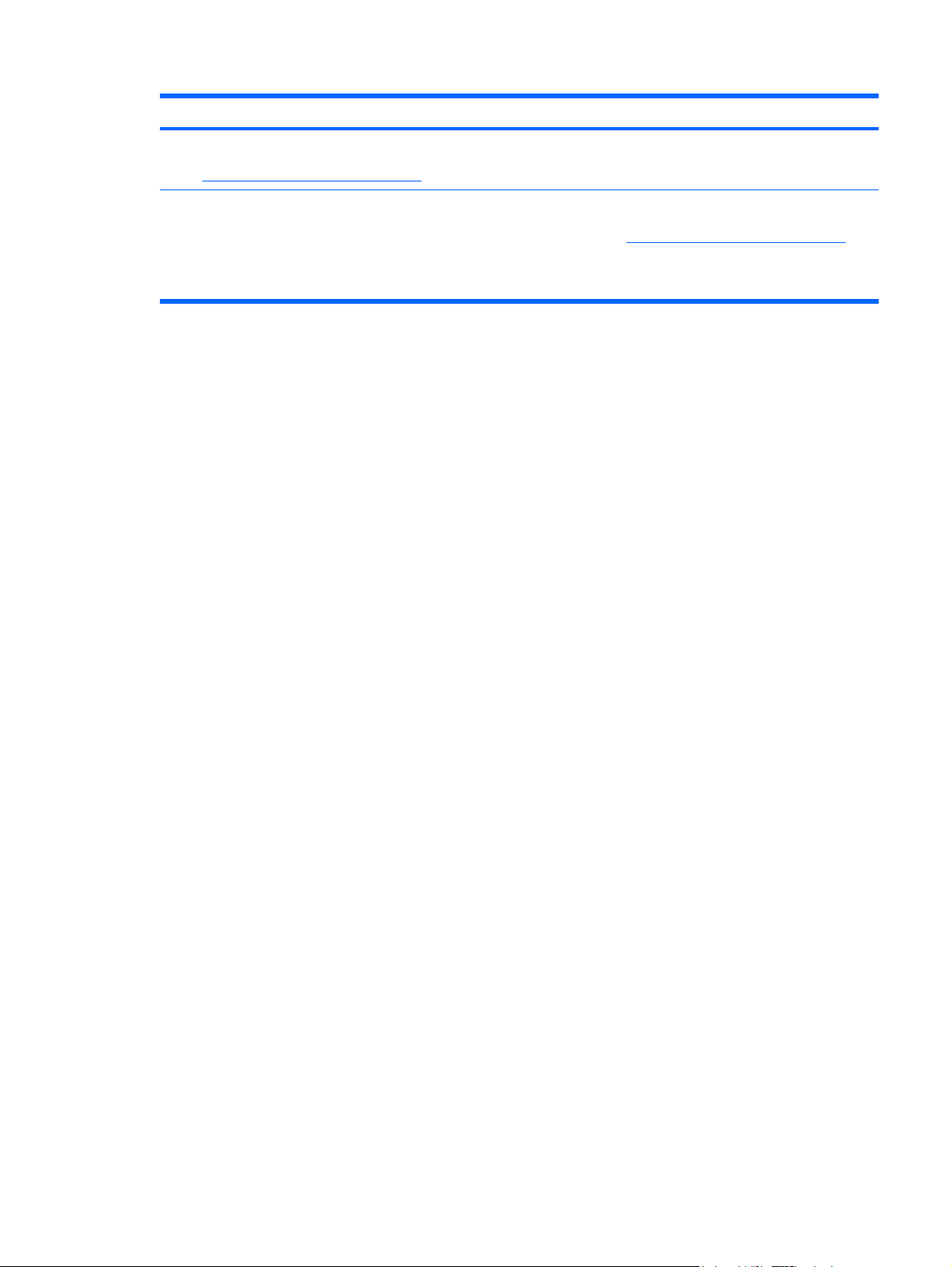
Resurser För information om
– eller –
Gå till
http://www.hp.com/go/orderdocuments.
*Du hittar den uttryckliga begränsade HP-garanti som gäller för produkten i startmenyn på din PC och/eller på den CD/DVD
som medföljer i kartongen. För vissa länder/regioner medföljer ett tryckt HP-garantidokument i kartongen. I de länder/regioner
där garantin inte tillhandahålls i tryckt form kan du rekvirera ett tryckt exemplar från
skriva till HP: Hewlett Packard, MS POD, 11311 Chinden Blvd, Boise, ID 83714, USA; Hewlett Packard, POD, Via G. Di Vittorio,
9, 20063, Cernusco s/Naviglio (MI), Italien; Hewlett Packard, POD, P.O. Box 200, Alexandra Post Office, Singapore 911507.
Ange produktens namn, gällande garantiperiod (står på etiketten med serienumret), ditt namn och din postadress.
http://www.hp.com/go/orderdocuments eller
Hitta information 3
Page 10
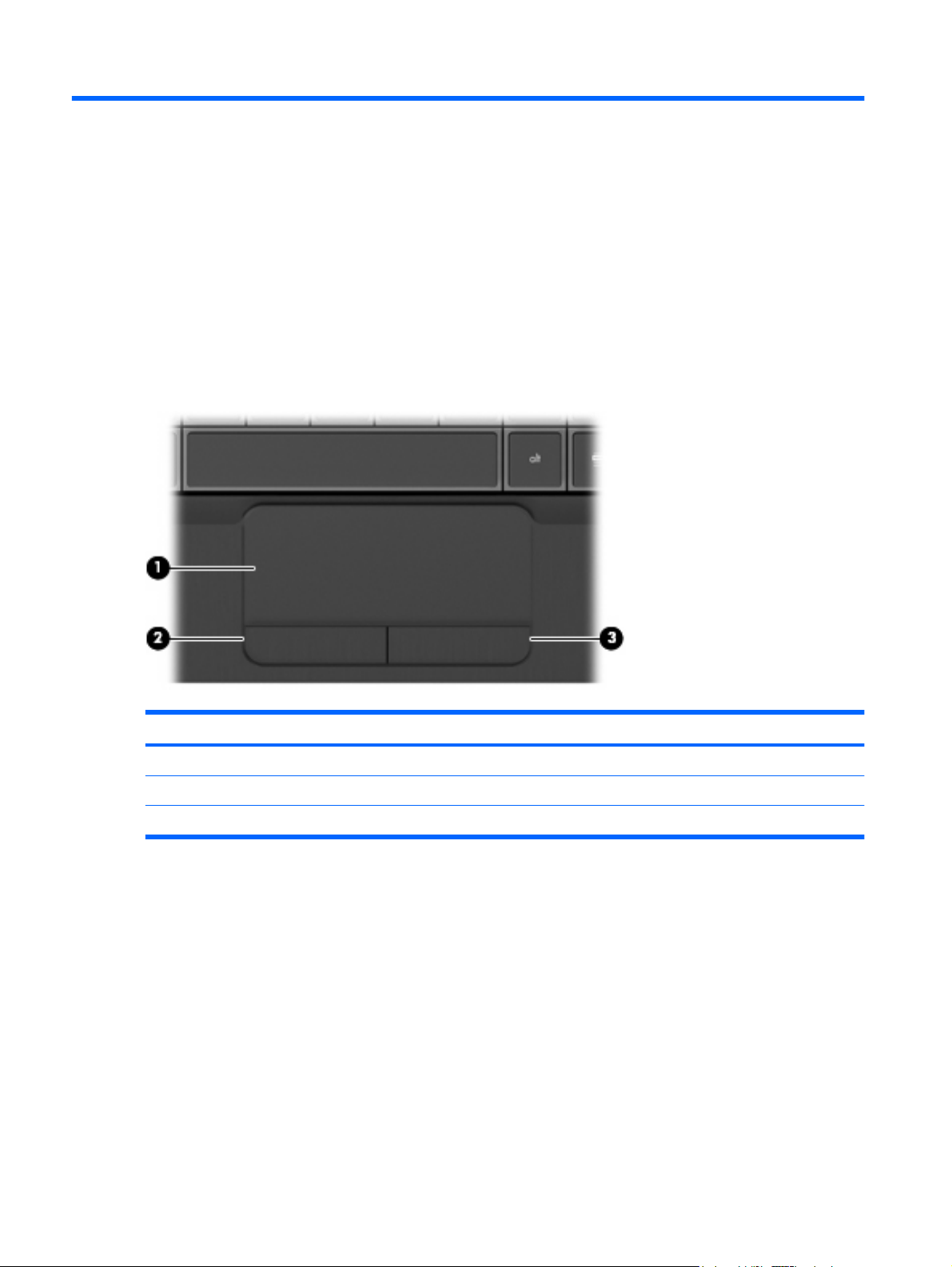
2 Lära känna datorn
Ovansidan
Styrplatta
Komponent Beskrivning
(1) Styrplattezon Flyttar pekaren och väljer eller aktiverar objekt på skärmen.
(2) Vänster knapp på styrplattan Fungerar som vänsterknappen på en extern mus.
(3) Höger knapp på styrplattan Fungerar som högerknappen på en extern mus.
4 Kapitel 2 Lära känna datorn
Page 11
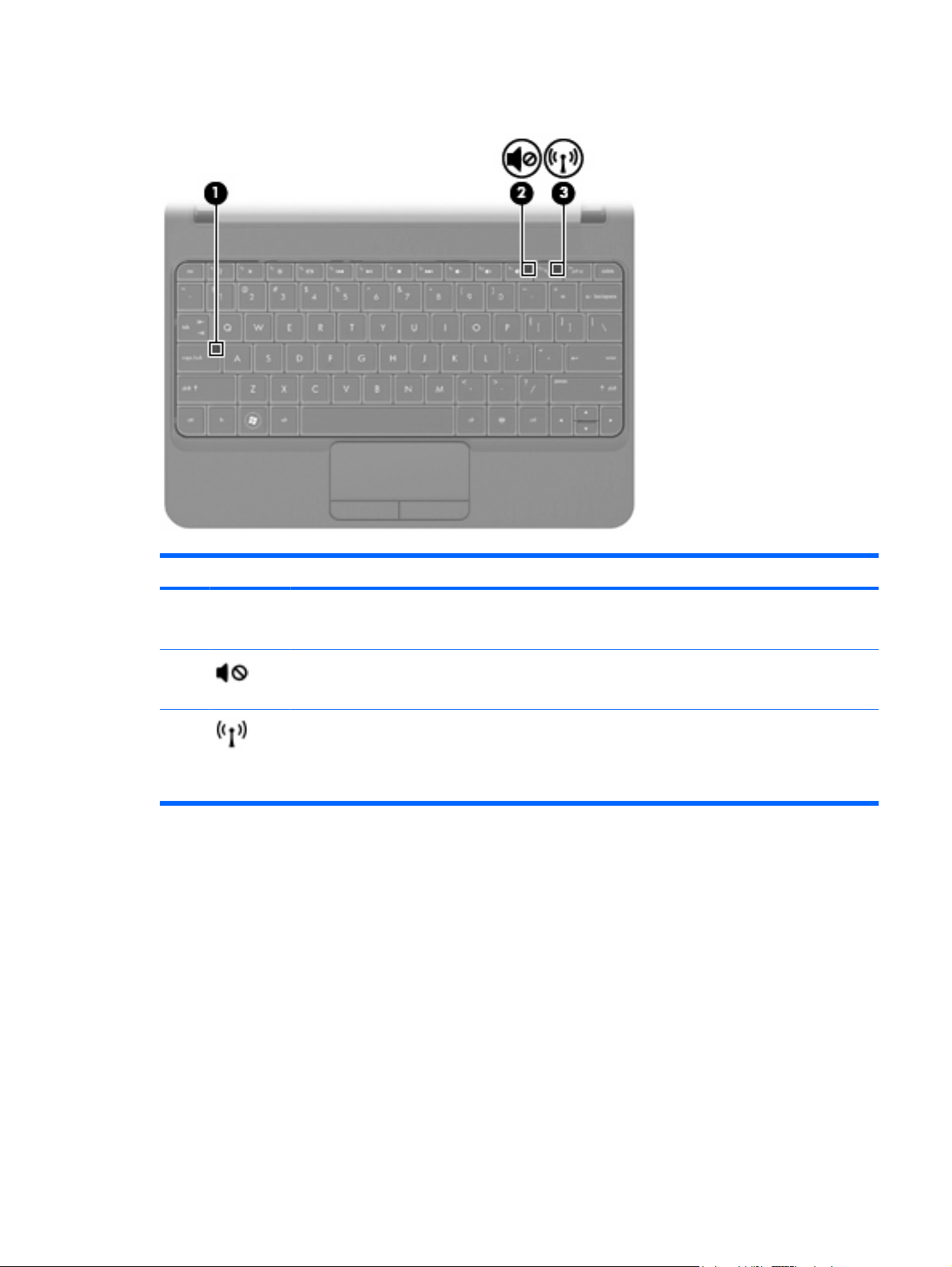
Lampor
Komponent Beskrivning
(1) Caps lock-lampa
(2) Lampa för avstängt ljud
(3) Lampa för trådlöst
Vit: Caps lock är aktiverat.
●
Släckt: Caps lock är avstängt.
●
Gul: Datorljudet är avstängt.
●
Släckt: Datorljudet är på.
●
Vit: En inbyggd trådlös enhet, t.ex. en enhet för trådlöst lokalt nätverk
●
(WLAN), en enhet för trådlöst WAN (WWAN) och/eller en Bluetooth®enhet, är på.
Gulbrun: Alla trådlösa enheter är avstängda.
●
Ovansidan 5
Page 12
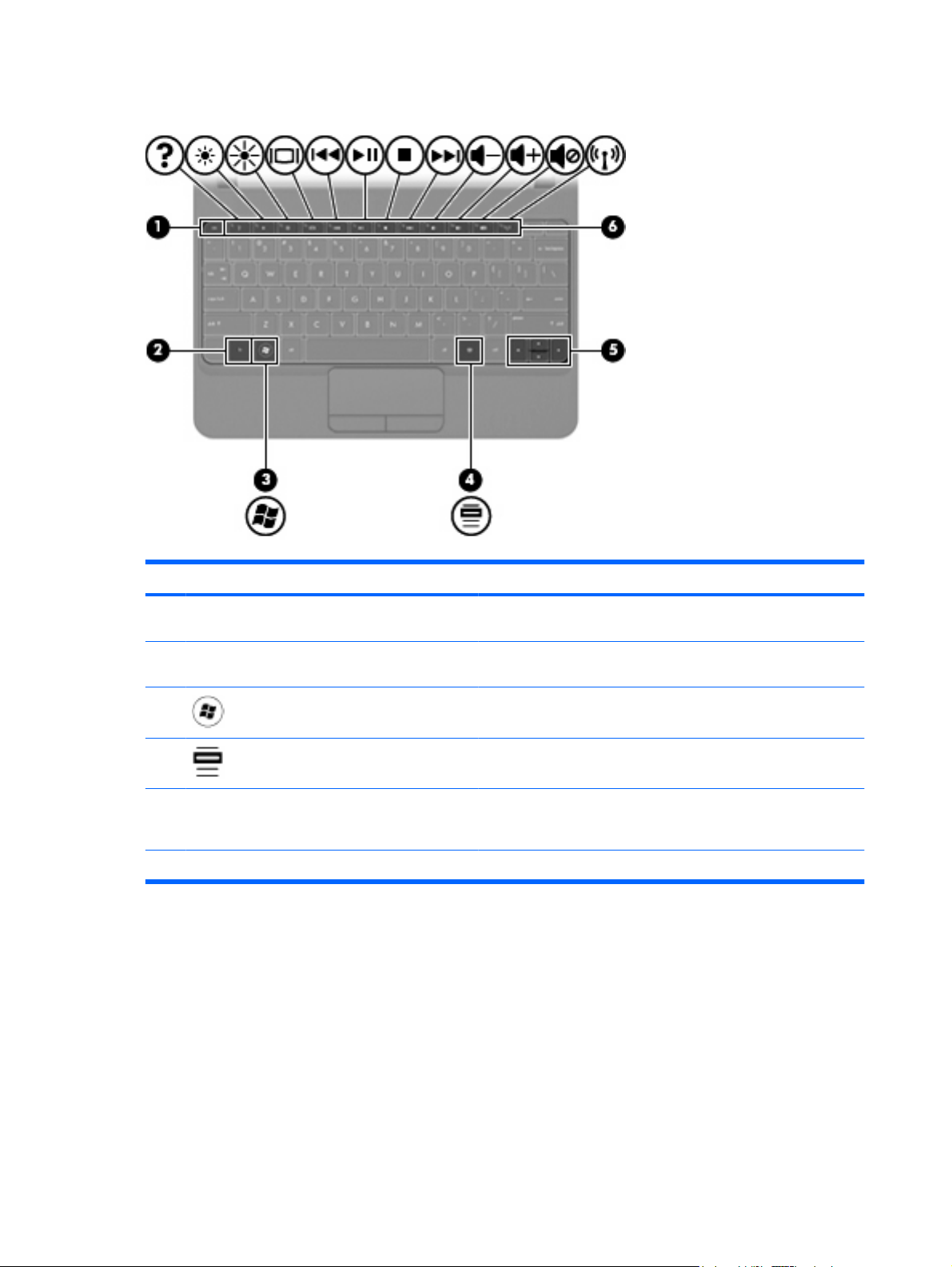
Tangenter
Komponent Beskrivning
(1) esc-tangent Visar systeminformation när du trycker på den i kombination med
fn-tangenten.
(2) fn-tangent Utför ofta använda systemfunktioner när den trycks ned i
(3) Windows logotyptangent Visar Start-menyn i Windows.
(4) Windows-programtangent Visar en genvägsmeny för objekt under pekaren.
(5) Piltangenter Rulla uppåt eller nedåt på en sida eller, om du trycker på en av dem
(6) Åtgärdstangenter Utför ofta använda systemfunktioner.
kombination med en piltangent eller esc-tangenten.
i kombination med fn-tangenten, flytta till början eller slutet av
dokumentet.
6 Kapitel 2 Lära känna datorn
Page 13
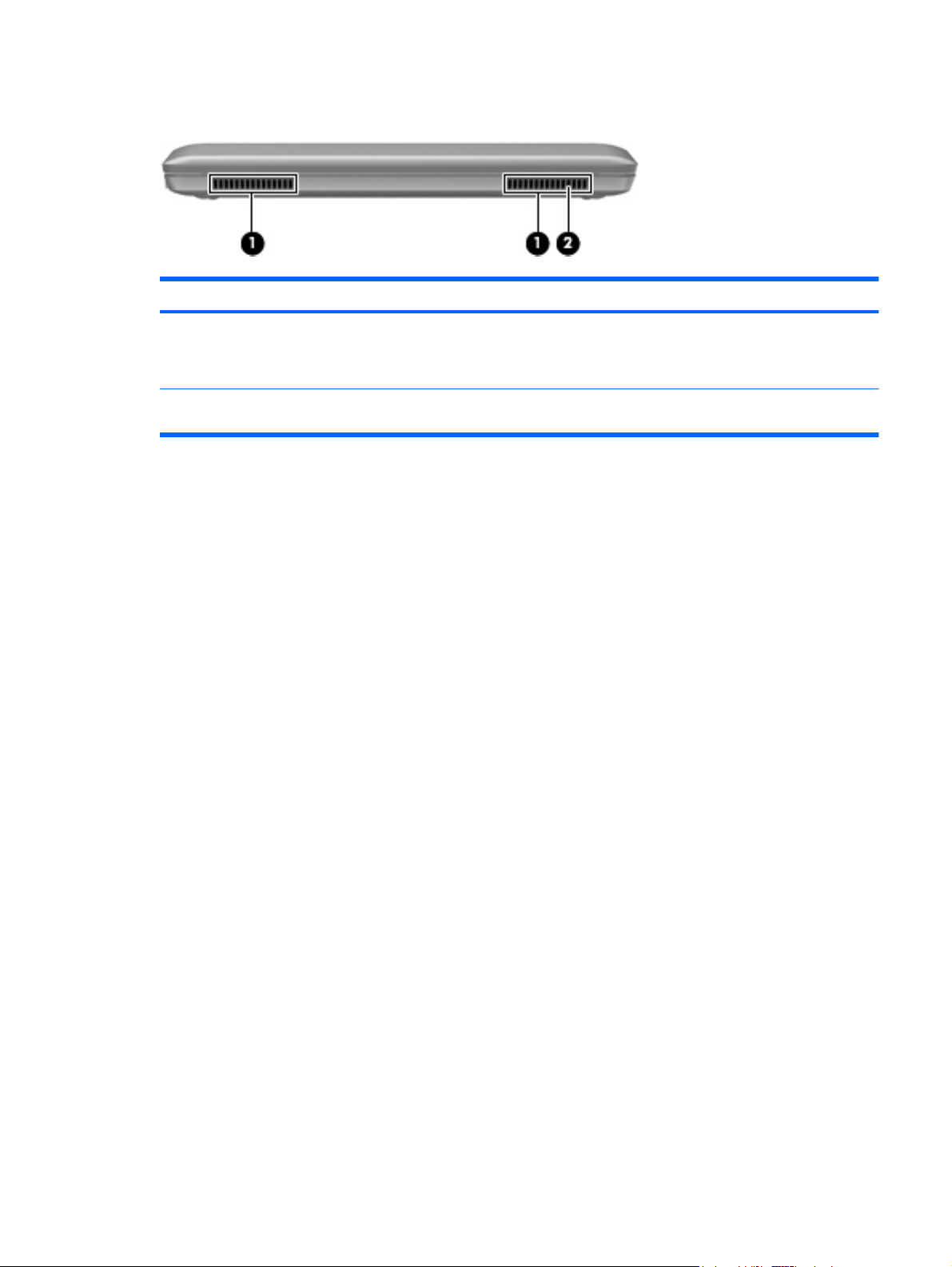
Framsidan
Komponent Beskrivning
(1) Ventiler (2) Släpper in luft som kyler av interna komponenter.
(2) Högtalare Producerar ljud.
OBS! Datorns fläkt startar automatiskt för att kyla interna komponenter och skydda mot
överhettning. Det är normalt att den interna fläkten slås på och av under vanlig drift.
Framsidan 7
Page 14
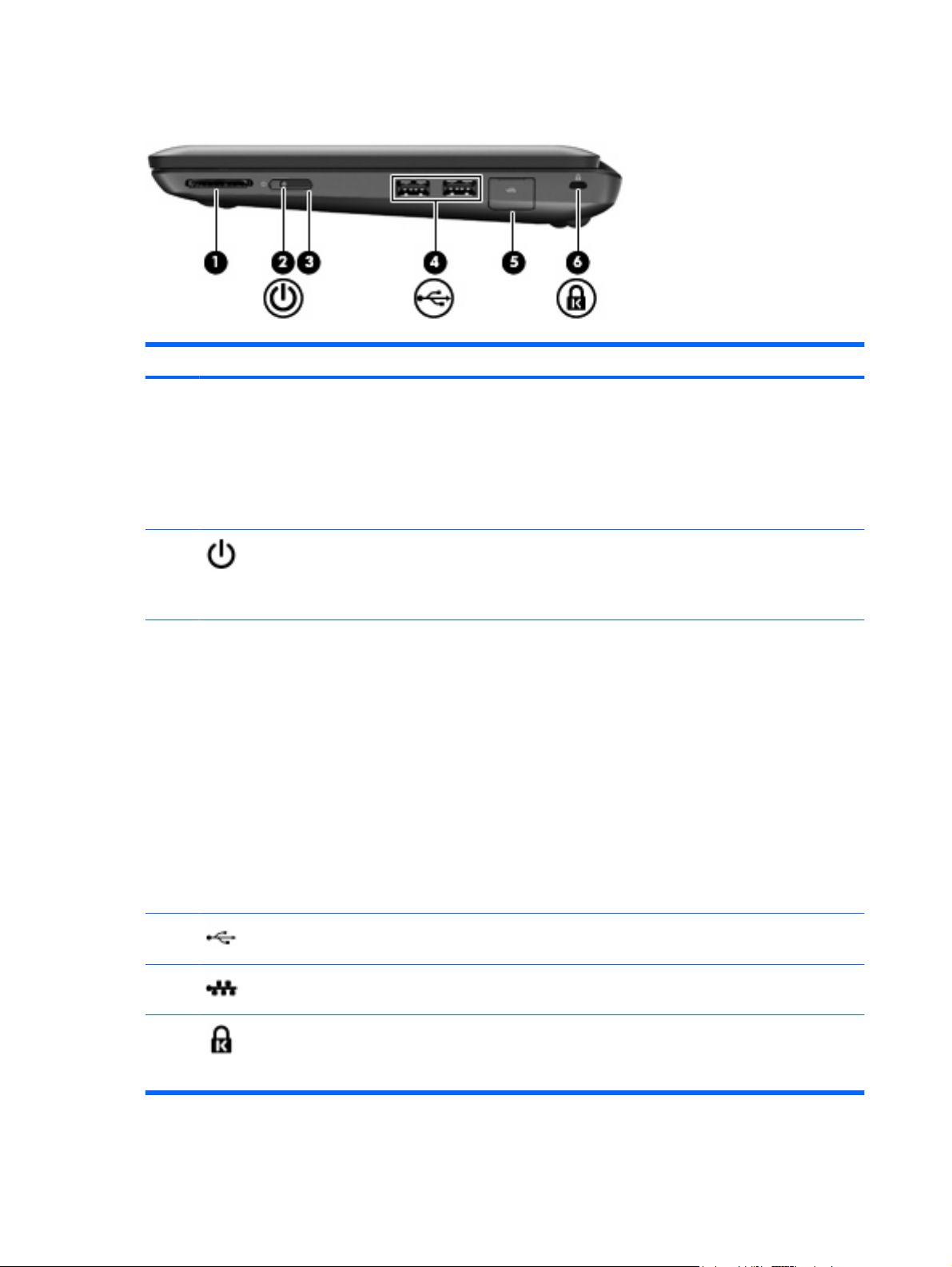
Höger sida
Komponent Beskrivning
(1) Digitalmedieplats Stöder följande digitalkortsformat:
MultiMediaCard (MMC)
●
Secure Digital (SD)-minneskort
●
Secure Digital Extended Capacity (SDxC)-minneskort
●
Secure Digital High Capacity (SDHC)-minneskort
●
(2) Strömlampa
(3) Strömbrytare
(4) USB-portar (2) Ansluter extra USB-enheter.
(5) RJ-45-jack (nätverk) med
lucka
Vit: Datorn är på.
●
Blinkande vit: Datorn är i strömsparläge.
●
Släckt: Datorn är avstängd eller i viloläge.
●
Starta datorn genom att skjuta strömbrytaren åt sidan.
●
Om datorn är på, aktiverar du strömsparläget genom att hastigt skjuta
●
strömbrytaren åt sidan.
När datorn är i strömsparläge avslutar du detta genom att hastigt
●
skjuta strömbrytaren åt sidan.
När datorn är i viloläge avslutar du detta genom att skjuta
●
strömbrytaren hastigt åt sidan.
Om datorn har slutat svara och avstängningsprocedurerna i Windows®
inte fungerar, stänger du av datorn genom att skjuta strömbrytaren hastigt
åt sidan och hålla kvar den där i minst 4 sekunder.
Om du vill veta mer om datorns energiinställningar väljer du Start >
Kontrollpanelen > System och säkerhet > Energialternativ, eller går
till Referenshandbok för HP Notebook.
Ansluter en nätverkskabel.
(6) Plats för säkerhetskabel Kopplar en säkerhetskabel (extra tillbehör) till datorn.
8 Kapitel 2 Lära känna datorn
OBS! Säkerhetskabeln är menad att användas i avvärjande syfte, men
den kan inte alltid förhindra att datorn blir skadad eller stulen.
Page 15
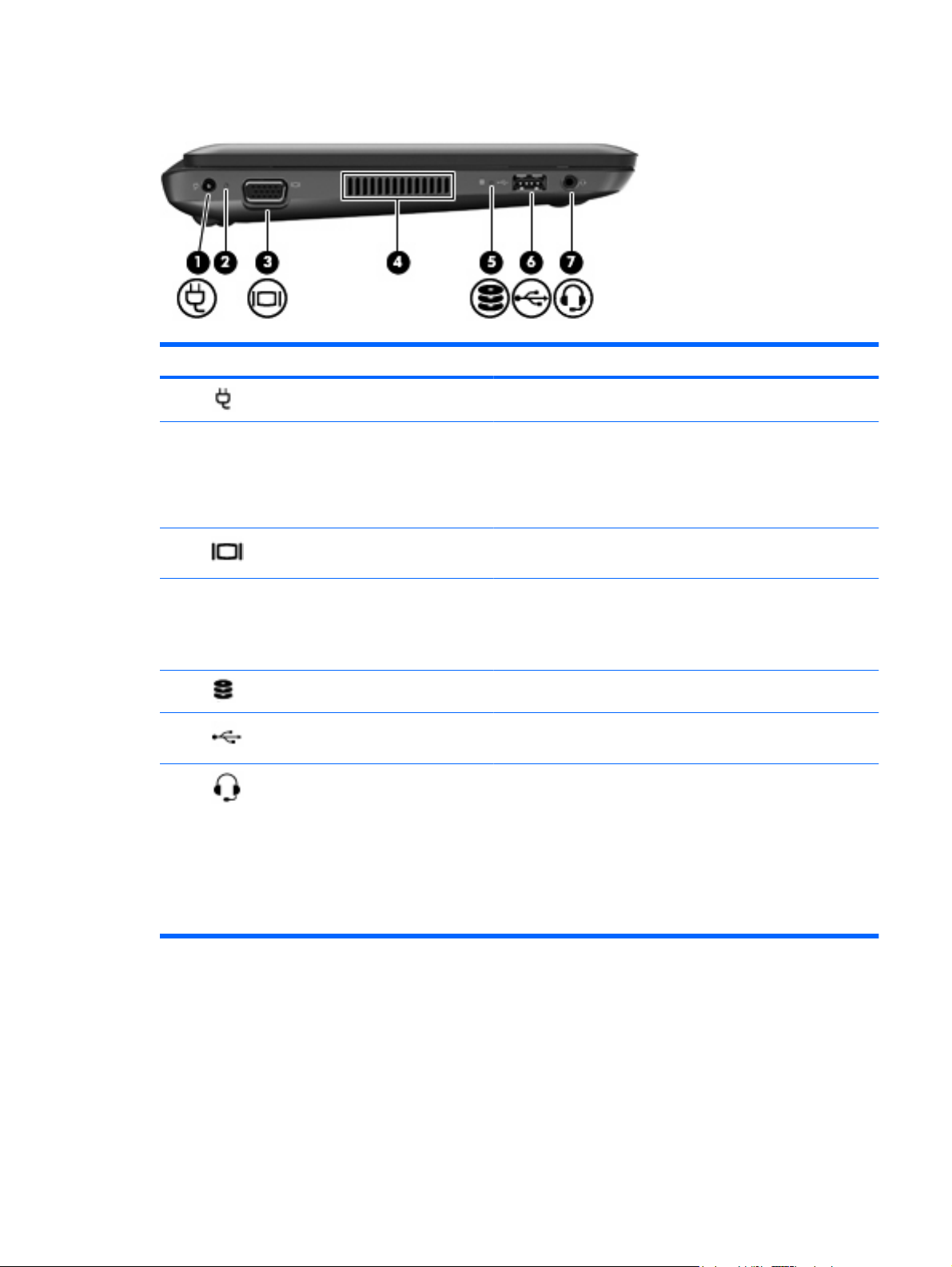
Vänster sida
Komponent Beskrivning
(1) Strömingång Ansluter en nätadapter.
(2) Nätadapterlampa
(3) Port för extern bildskärm Ansluter en extern VGA-bildskärm eller projektor.
(4) Ventil Aktiverar luftflöde som kyler av interna komponenter.
(5) Enhetslampa Blinkande vit: Hårddisken används.
(6) USB-port Ansluter en extra USB-enhet.
(7) Jack för ljudutgång (hörlurar)/jack för
ljudingång (mikrofon)
Vit: Datorn är ansluten till nätström och batteriet är fulladdat.
●
Gul: Datorn är ansluten till nätström och batteriet håller på att
●
laddas.
Släckt: Datorn är inte ansluten till nätström.
●
OBS! Datorns fläkt startar automatiskt för att kyla interna
komponenter och skydda mot överhettning. Det är normalt att den
interna fläkten slås på och av under vanlig drift.
Ansluter extra, strömdrivna stereohögtalare, hörlurar, hörsnäckor,
headset eller TV-ljud. Ansluter också en extra headset-mikrofon.
VARNING: Minska risken för hörselskador genom att sänka
volymen innan du sätter på dig hörlurar, hörsnäckor eller ett
headset. Ytterligare säkerhetsinformation finns i Säkerhet,
föreskrifter och miljö.
OBS! När en enhet ansluts till jacket inaktiveras datorns
högtalare.
Vänster sida 9
Page 16
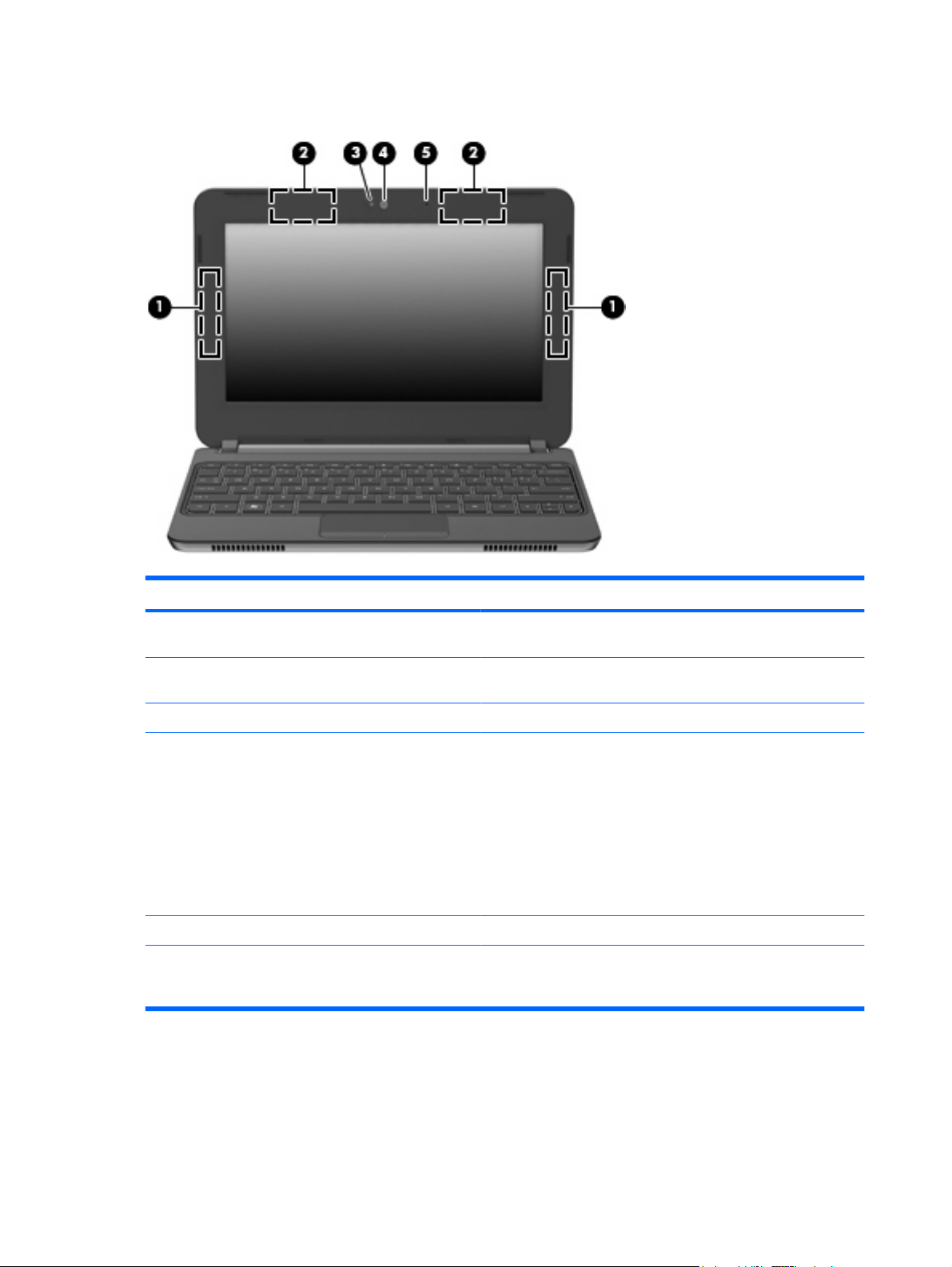
Bildskärm
Komponent Beskrivning
(1) WWAN-antenner* (2) (endast vissa modeller) Skickar och tar emot trådlösa signaler för att kommunicera med
trådlösa WAN (WWAN).
(2) WLAN-antenner (2)* Skickar och tar emot trådlösa signaler för att kommunicera med
trådlösa LAN (WLAN).
(3) Webbkameralampa Tänd: Webbkameran används.
(4) Webbkamera Spelar in video och tar stillbilder.
Så här använder du webbkameran:
Välj Start > Alla program > HP > HP Media Suite > HP
●
Camera.
– eller –
Välj Start > Alla program > Arcsoft WebCam Companion
●
3 > WebCam Companion 3.exe.
(5) Intern mikrofon Spelar in ljud.
*Antennerna är inte synliga från datorns utsida. Optimal överföring får du genom att se till att området närmast antennerna är
fritt från hinder. Föreskrifter för trådlösa enheter gällande ditt land finns i landets avsnitt i Säkerhet, föreskrifter och miljö. Dessa
föreskrifter finns i Hjälp och support.
10 Kapitel 2 Lära känna datorn
Page 17

Undersidan
Komponent Beskrivning
(1) Batteriets frikopplingsmekanismer (2) Kopplar loss batteriet från batteriplatsen.
(2) Batteriplats Rymmer batteriet.
Undersidan 11
Page 18

3 HP QuickWeb (endast vissa modeller)
När du är klar med konfigurationen av Windows första gången du slår på datorn visas
installationsskärmen för QickWeb. HP QuickWeb är en tillvalsmiljö för direktstart som är åtskild från
huvudoperativsystemet. Med QuickWeb kan du nå följande program utan att först behöva starta
Windows.
Webbläsare
●
Chat
●
Skype (endast vissa modeller)
●
Webbaserad e-post
●
Webbkalender
●
Musikspelare
●
Fotovisare
●
OBS! Mer information om hur du använder QuickWeb finns i programvaruhjälpen till QuickWeb.
Aktivera HP QuickWeb
Aktivera QuickWeb genom att följa instruktionerna på skärmen. När du aktiverat QuickWeb visas
QuickWebs startsida varje gång du slår på datorn.
OBS! Om du vill aktivera eller stänga av HP QuickWeb, gå till avsnittet Aktivera och stänga av HP
QuickWeb på sidan 17.
12 Kapitel 3 HP QuickWeb (endast vissa modeller)
Page 19

Starta HP QuickWeb
1. Starta datorn.
HP QuickWebs startsida visas.
2. Klicka på en ikon på QuickWebs startsida när du vill ett program.
OBS! När startskärmen för HP QuickWeb först öppnas, visas en automatisk timer ovanför ikonen
Starta Windows. Om du inte rör musen eller trycker på någon tangent inom 15 sekunder startar datorn
Microsoft Windows. Om du vill ha mer information om QuickWeb-timern och hur du ändrar
timerinställningar kan du läsa hjälpen till programmet HP QuickWeb.
Starta HP QuickWeb 13
Page 20

Identifiera QuickWebs LaunchBar
QuickWebs LaunchBar innehåller QuickWebs kontrollikoner (1), LaunchBar-ikoner (2) och
meddelandeikoner (3).
Identifiera QuickWebs kontrollikoner
Ikon Funktion
Startar operativsystemet Windows.
Stänger av datorn.
Återgår till QuickWebs startskärm.
Identifiera ikonerna på QuickWebs LaunchBar
Ikon Funktion
Startar webbläsaren. Du kan surfa och söka på Internet, öppna bokmärken och skapa länkar till
dina favoritwebbplatser.
Startar programmet Chat. Chat är det snabbmeddelandeprogram som du kan använda för att
chatta med vänner i flera olika snabbmeddelandeprogram samtidigt.
Startar Skype (endast vissa modeller). Skype är det förinstallerade programmet för samtal via
Internet som gör att du kan delta i ett konferenssamtal eller en videochatt. Du kan även chatta
med en eller flera personer samtidigt.
Startar den webbaserade e-posten så att du kan läsa e-meddelanden, söka efter nya emeddelanden och konfigurera ditt e-postkonto.
Startar webbkalendern så att du kan planera och hantera dina aktiviteter med ditt favorit-onlinekalenderprogram.
14 Kapitel 3 HP QuickWeb (endast vissa modeller)
Page 21

Ikon Funktion
Startar musikspelaren så att du snabbt kan söka i och ordna din musiksamling efter artist, album,
låt, genre eller spellista. Bland de musikformat som stöds ingår mp3-filer.
Startar fotovisaren. Du kan visa dina favoritfoton och album och ordna din fotosamling. Kan
hantera .bmp-, .gif-, .jpg- och .png-filer.
Identifiera QuickWebs meddelandeikoner
Ikon Funktion
När en USB-enhet är isatt visas filhanterarfönstret med en USB-ikon. Klicka på USB-ikonen så
att filhanterarfönstret öppnas. Högerklicka på USB-ikonen så att en meny för säker utmatning av
enheten öppnas.
Indikerar att nätverket är anslutet. Klicka på nätverksikonen så att dialogrutan Nätverk öppnas.
Indikerar att nätverket är frånkopplat.
Visar dialogrutan Volymkontroll.
Visar panelen Inställningar. Använd panelen Inställningar om du vill ändra följande QuickWebinställningar:
Ställ in datum och tid
●
Konfigurera nätverksanslutningar
●
Hantera energiinställningar
●
Hantera QuickWeb-program
●
Återställ QuickWeb
●
Identifiera QuickWebs LaunchBar 15
Page 22

Ikon Funktion
Visar dialogrutan Strömkontroll som innehåller information om batterikapaciteten:
När datorn är ansluten till nätström, visas ikonen med en strömkabel.
●
När datorn körs på batteri, ser ikonen bara ut som ett batteri.
●
Laddningsstatusen indikeras med färgen på batteriikonen:
Grön: laddat
●
Gul: låg laddning
●
Röd: kritiskt låg laddning
●
Visar QuickWeb-programmets hjälp.
16 Kapitel 3 HP QuickWeb (endast vissa modeller)
Page 23

Konfigurera nätverket
Du kan konfigurera en trådlös anslutning i QuickWeb med hjälp av HP QuickWebs
konfigurationsverktyg.
Så här når du detta verktyg:
1. Klicka på ikonen Inställningar i systemfältet.
2. Välj Nätverk och markera kryssrutan Aktivera Wi-Fi.
Mer information om hur du ställer in en trådlös anslutning med QuickWeb finns i programvaruhjälpen.
Starta Microsoft Windows
1. Starta datorn.
HP QuickWebs startsida visas.
2.
Klicka på Start-ikonen
3. Klicka på Ja i Windows-dialogrutan.
OBS! Om du klickar på Gör Windows till startstandard i den här dialogrutan stängs QuickWeb av.
Om du vill aktivera QuickWeb, se
längst till vänster i QuickWebs LaunchBar.
Aktivera och stänga av HP QuickWeb på sidan 17.
OBS! Om QuickWeb har aktiverats, kommer det att starta varje gång du startar datorn. För att starta
Microsoft® Windows måste du antingen vänta tills den automatiska timern räknat ned till noll efter 15
sekunder eller klicka på ikonen Starta Windows på startskärmen för QuickWeb. Om du vill ha mer
information om QuickWeb-timern och hur du ändrar timerinställningar kan du läsa hjälpen till
programmet HP QuickWeb.
Aktivera och stänga av HP QuickWeb
1. Välj Start > Alla program > HP QuickWeb > HP QuickWebs konfigurationsverktyg.
QuickWeb-dialogrutan visas.
2. Välj Status-fliken.
3. Markera kryssrutan Aktivera eller Inaktivera för att aktivera eller stänga av QuickWeb.
4. Klicka på OK.
Konfigurera nätverket 17
Page 24

4 Nätverksfunktioner
OBS! Internet-funktionen hos datorns maskin- och programvara varierar beroende på datormodellen
och var du befinner dig.
Datorn har stöd för två typer av Internet-åtkomst:
Trådlöst – För mobil anslutning till Internet kan du använda en trådlös anslutning. Se
●
ett befintligt WLAN på sidan 20 eller Installera ett nytt trådlöst nätverk på sidan 21.
Trådbundet – Du kan nå Internet via en trådbunden nätverksanslutning. Om du vill veta hur du
●
ansluter datorn till ett trådbundet nätverk, se Referenshandbok för HP Notebook.
Ansluta till
18 Kapitel 4 Nätverksfunktioner
Page 25

Använda en Internet-leverantör
Innan du kan ansluta datorn till Internet måste du ha ett konto hos en Internet-leverantör. Kontakta en
lokal Internet-leverantör för köp av en Internet-tjänst och ett modem. Internet-leverantören hjälper dig
att installera modemet, installera en nätverkskabel så att du kan ansluta den trådlösa datorn till modemet
och testa Internet-tjänsten.
OBS! Internet-leverantören ger dig ett användar-ID och lösenord för att komma ut på Internet.
Anteckna den här informationen och förvara den på en säker plats.
Följande funktioner hjälper dig att upprätta ett nytt Internet-konto eller konfigurera datorn för användning
av ett befintligt konto:
Internet Services & Offers (finns på vissa platser) – Det här verktyget hjälper dig att teckna dig
●
för ett nytt Internet-konto och ställa in datorn för att använda ett befintligt konto. Du kommer åt detta
verktyg genom att välja Start > Alla program > Onlinetjänster > Bli uppkopplad.
Ikoner från Internet-leverantören (tillgängligt på vissa platser) – De här ikonerna kan antingen
●
visas var och en för sig på Windows skrivbord eller grupperade i en skrivbordsmapp med namnet
Onlinetjänster. Du skapar ett nytt Internet-konto eller ställer in datorn för att använda ett befintligt
konto genom att dubbelklicka på en ikon och sedan följa instruktionerna på skärmen.
Windows-guiden Anslut till Internet – Du kan använda Windows-guiden Anslut till Internet för
●
att ansluta datorn till Internet i följande fall:
Du har redan ett konto hos en Internet-leverantör.
◦
Du har inget Internet-konto och vill välja en leverantör ur listan i guiden. (Internet-
◦
leverantörslistan är inte tillgänglig i alla regioner.)
Du har valt en Internet-leverantör som inte finns i listan och denna har försett dig med
◦
information som till exempel en specifik IP-adress och POP3- och SMTP-inställningar.
Du når Windows-guiden Anslut till Internet och får instruktioner om hur du använder guiden genom
att välja Start > Hjälp och support och sedan skriva guiden Anslut till Internet i rutan
Sök.
OBS! Om du blir ombedd att välja mellan att aktivera eller inaktivera Windows brandvägg i guiden
ska du välja att aktivera den.
Ansluta datorn till ett trådlöst nätverk
Med trådlös teknik överförs data via radiovågor istället för kablar. Datorn kan vara utrustad med en eller
flera av följande trådlösa enheter:
Enhet för ttrådlöst lokalt nätverk (WLAN)
●
HP:s mobila bredbandsmodul (en enhet för trådlöst WAN (WWAN))
●
Bluetooth-enhet
●
Om du vill veta mer om trådlös teknik och anslutning till ett trådlöst nätverk, gå till Referenshandbok för
HP Notebook och den information och de länkar till olika webbplatser som tillhandahålls i Hjälp och
support.
Använda en Internet-leverantör 19
Page 26

Ansluta till ett befintligt WLAN
1. Starta datorn.
2. Kontrollera att WLAN-enheten är på.
3. Klicka på nätverksikonen i meddelandefältet längst till höger i Aktivitetsfältet.
4. Välj ett nätverk att ansluta datorn till.
5. Klicka på Anslut.
6. Ange säkerhetsnyckeln om så krävs.
20 Kapitel 4 Nätverksfunktioner
Page 27

Installera ett nytt trådlöst nätverk
Utrustning som krävs:
Ett bredbandsmodem (antingen DSL eller kabel) (1) och en Internet-tjänst med hög hastighet köpt
●
från en Internet-leverantör
En trådlös router (köps separat) (2)
●
Din nya trådlösa dator (3)
●
OBS! Vissa modem har en inbyggd trådlös router. Fråga din Internet-leverantör om vilken typ av
modem du har.
I illustrationen nedan ser du ett exempel på en färdig WLAN-nätverksinstallation som är ansluten till
Internet. Allteftersom nätverket växer kan du ansluta fler trådlösa och fast anslutna datorer till nätverket
för att nå Internet.
Ansluta datorn till ett trådlöst nätverk 21
Page 28

Konfigurera en trådlös router
Om du behöver hjälp med att installera ett WLAN, se informationen från routertillverkaren eller din
Internet-leverantör.
Windows-operativsystemet tillhandahåller också verktyg som hjälper dig installera ett nytt trådlöst
nätverk. Om du vill använda verktygen i Windows för att installera nätverket, välj Start >
Kontrollpanelen > Nätverk och Internet > Nätverks- och delningscenter > Skapa en ny anslutning
eller ett nytt nätverk > Skapa ett nytt nätverk. Följ därefter instruktionerna på skärmen.
OBS! Du bör till en början ansluta den nya trådlösa datorn till routern med den nätverkskabel som
medföljer routern. När datorn väl är ansluten till Internet kan du koppla ur kabeln och därefter nå Internet
via det trådlösa nätverket.
Skydda ditt WLAN
När du installerar ett WLAN eller går in på ett befintligt WLAN ska du alltid aktivera säkerhetsfunktionerna
för att skydda nätverket från obehörig åtkomst.
Mer information om hur du skyddar ditt WLAN finns i Referenshandbok för HP Notebook.
22 Kapitel 4 Nätverksfunktioner
Page 29

5 Tangentbord och pekdon
Använda tangentbordet
Använda åtgärdstangenterna
Åtgärdstangenter är anpassade åtgärder som specifika tangenter längst upp på tangentbordet tilldelats.
Ikonerna på tangenterna f1 t.o.m. f12 representerar åtgärdstangenternas funktioner.
Du använder en åtgärdstangent genom att hålla ned den så att den tilldelade funktionen aktiveras.
OBS! Åtgärdstangentfunktionen aktiveras på fabriken. Denna funktion kan inaktiveras i
inställningsverktyget. Om den här funktionen är inaktiverad i inställningsverktyget, måste du trycka på
fn och en åtgärdstangent för att aktivera den tilldelade funktionen.
Ikon Tangent Beskrivning
f1 Öppnar Hjälp och support, som innehåller information om ditt Windows-operativsystem
och din dator, svar på frågor och självstudier samt uppdateringar för datorn.
Hjälp och support innehåller också automatiserad felsökning och länkar till
supportspecialister.
f2 Sänker bildskärmens ljusstyrka stegvis när du håller ned tangenten.
f3 Ökar bildskärmens ljusstyrka stegvis när du håller ned tangenten.
f4 Växlar bilden mellan visningsenheter som är anslutna till systemet. Om till exempel en
extra bildskärm är ansluten till datorn kommer bilden att växla mellan datorns skärm,
den externa skärmen och samtidig visning på båda skärmarna när du trycker på den
här tangenten.
De flesta externa bildskärmar tar emot videoinformation från datorn enligt standarden
för extern VGA-video. Med tangenten Växla skärmbild kan du även alternera bilderna
mellan andra enheter som tar emot videoinformation från datorn.
f5 Spelar föregående spår på en ljud-CD eller föregående avsnitt på en DVD eller BD.
Använda tangentbordet 23
Page 30

Ikon Tangent Beskrivning
f6 Spelar, pausar eller återupptar ett spår på en ljud-CD eller ett avsnitt på en DVD eller
BD.
f7 Stoppar uppspelningen.
f8 Spelar nästa spår av en ljud-CD eller nästa avsnitt på en DVD eller BD.
f9 Sänker högtalarvolymen stegvis när du håller ned den här tangenten.
f10 Höjer högtalarvolymen stegvis när du håller ned den här tangenten.
f11 Stänger av eller återställer högtalarljudet.
f12 Stänger av eller slår på den trådlösa funktionen.
OBS! Den här tangenten upprättar inte någon trådlös anslutning. Innan du kan
upprätta en trådlös anslutning måste ett trådlöst nätverk vara installerat.
24 Kapitel 5 Tangentbord och pekdon
Page 31

Använda pekdon
OBS! Utöver de pekdon som redan finns på datorn kan du använda en extern USB-mus (köps separat)
genom att ansluta den till en av USB-portarna på datorn.
Göra inställningar för pekdon
Använd Egenskaper för mus på Kontrollpanelen i Windows® om du vill anpassa inställningar för pekdon,
till exempel knappkonfigurationer, klickhastighet och pekaralternativ.
Du når Egenskaper för mus genom att välja Start > Enheter och skrivare. Högerklicka sedan på den
enhet som representerar din dator och välj Musinställningar.
Använda styrplattan
Du flyttar pekaren genom att föra ett finger över styrplattan i den riktning som pekaren ska flyttas. Använd
styrplattans vänster- och högerknapp på samma sätt som du använder knapparna på en extern mus.
Du rullar uppåt och nedåt genom att föra fingret uppåt och nedåt över linjerna i styrplattans vertikala
rullningsområde.
OBS! Om du använder styrplattan för att flytta pekaren, måste du lyfta fingret från styrplattan innan
du flyttar det till rullningsområdet. Rullningsfunktionen aktiveras inte om du bara drar fingret från
styrplattan till rullningsområdet.
Navigera
Du flyttar pekaren genom att föra ett finger över styrplattan i den riktning som pekaren ska flyttas.
Använda pekdon 25
Page 32

Välja
Använd styrplattans vänster- och högerknapp på samma sätt som du använder motsvarande knappar
på en extern mus.
26 Kapitel 5 Tangentbord och pekdon
Page 33

6 Underhåll
Sätta i eller ta ut batteriet
OBS! Mer information om hur du använder batteriet finns i Referenshandbok för HP Notebook.
Så här sätter du i batteriet:
För in batteriet (1) i batteriplatsen tills det sitter fast ordentligt.
▲
Batteriets frikopplingsmekanismer (2) låser automatiskt batteriet på plats.
Så här tar du ut batteriet:
VIKTIGT: När du tar ut ett batteri som är datorns enda strömkälla kan information gå förlorad. Du
förhindrar detta genom att spara ditt arbete och initiera viloläge eller stänga av datorn via Windows innan
du tar ut batteriet.
1. Lossa batteriet genom att trycka ihop dess frikopplingsmekanismer (1).
Sätta i eller ta ut batteriet 27
Page 34

2. Ta ut batteriet ur datorn (2).
28 Kapitel 6 Underhåll
Page 35

Byta ut eller uppgradera hårddisken
VIKTIGT: Så här förhindrar du systemlåsning och förlust av information:
Stäng av datorn innan du tar ut hårddisken ur hårddiskplatsen. Ta inte ut hårddisken när datorn är på
eller i strömspar- eller viloläge.
Om du är osäker på om datorn är avstängd eller i viloläge kan du prova med att starta den genom att
skjuta strömbrytaren åt sidan. Stäng sedan av datorn via operativsystemet.
Ta ut hårddisken
1. Spara arbetet och stäng av datorn.
2. Koppla bort alla externa enheter som är anslutna till datorn.
3. Dra ut strömkabeln ur vägguttaget.
4. Vänd datorn upp och ned på en plan yta.
5. Ta ut batteriet ur datorn.
OBS! Mer information finns i föregående avsnitt, Sätta i eller ta ut batteriet på sidan 27.
6. Ta bort ytterhöljet:
a. Skjut den inre frikopplingsmekanismen (1) åt sidan så att ytterhöljet lossnar.
b. Dra bort ytterhöljet (2).
7. Skruva loss de 4 hårddiskskruvarna (1).
8. Dra hårddiskens flik åt höger (2) så att hårddisken kopplas ur.
Byta ut eller uppgradera hårddisken 29
Page 36

9. Lyft bort hårddisken (3) från hårddiskplatsen.
Installera en hårddisk
1. Sätt in hårddisken i hårddiskplatsen (1).
2. Dra hårddiskens flik (2) åt vänster så att hårddisken snäpper på plats.
3. Sätt tillbaka de 4 hårddiskskruvarna (3).
4. Sätt tillbaka ytterhöljet:
a. Vänd batteriplatsen mot dig och håll ytterhöljet i 45 graders vinkel mot datorns yta så att
flikarna på undersidan av panelen riktas in mot skårorna i datorn (1).
30 Kapitel 6 Underhåll
Page 37

b. Tryck försiktigt ned ytterhöljet (2). Fördela trycket över vänster och höger kant tills den snäpper
fast.
5. Sätt tillbaka batteriet.
6. Vänd datorn rätt igen och återanslut sedan nätströmmen och de externa enheterna.
7. Starta datorn.
Lägga till eller byta ut minnesmoduler
Datorn har ett minnesmodulfack som sitter på undersidan, under det borttagbara ytterhöljet. Du kan
förbättra datorns minneskapacitet genom att byta ut den befintliga minnesmodulen i
minnesmodulplatsen.
VARNING: Dra ur strömkabeln och ta ut alla batterier innan du installerar en minnesmodul, annars
riskerar du att få en elektrisk stöt eller skada utrustningen.
VIKTIGT: Elektrostatiska urladdningar kan orsaka skador på elektroniska komponenter. Se till att du
är urladdad från statisk elektricitet genom att röra vid ett jordat metallföremål innan du påbörjar någon
procedur.
Så här lägger du till eller byter ut en minnesmodul:
VIKTIGT: Så här förhindrar du systemlåsning och förlust av information:
Stäng av datorn innan du lägger till eller byter ut minnesmoduler. Ta inte bort eller sätt i en minnesmodul
medan datorn är på, i strömsparläge eller i viloläge.
Om du är osäker på om datorn är avstängd eller i viloläge kan du prova med att starta den genom att
skjuta strömbrytaren åt sidan. Stäng sedan av datorn via operativsystemet.
1. Spara arbetet och stäng av datorn.
2. Koppla bort alla externa enheter som är anslutna till datorn.
3. Dra ut strömkabeln ur vägguttaget.
4. Vänd datorn upp och ned på en plan yta.
5. Ta ut batteriet ur datorn.
OBS! Mer information finns i avsnittet Sätta i eller ta ut batteriet på sidan 27.
Lägga till eller byta ut minnesmoduler 31
Page 38

6. Ta bort ytterhöljet:
a. Skjut den inre frikopplingsmekanismen (1) åt sidan så att ytterhöljet lossnar.
b. Dra bort ytterhöljet (2).
7. Lossa de 2 skruvarna till minnesfästet (1).
8. Ta bort minnesfästet (2).
9. Om du ska byta ut en minnesmodul ska du börja med att ta bort den befintliga minnesmodulen:
a. Dra platshållarna (1) på minnesmodulens sidor åt sidan.
Minnesmodulen lutas upp.
32 Kapitel 6 Underhåll
Page 39

b. Fatta tag i kanten på minnesmodulen (2) och dra försiktigt ut den ur minnesmodulplatsen.
VIKTIGT: Håll bara i kanterna på minnesmodulen så att den inte skadas. Rör inte vid
komponenterna på minnesmodulen.
Skydda den borttagna minnesmodulen genom att lägga den i en antistatisk förpackning.
10. Sätt i en ny minnesmodul:
VIKTIGT: Håll bara i kanterna på minnesmodulen så att den inte skadas. Rör inte vid
komponenterna på minnesmodulen.
a. Rikta in den skårade kanten (1) på minnesmodulen mot fliken i minnesmodulplatsen.
b. Håll minnesmodulen i 45 graders vinkel mot minnesmodulfackets yta och tryck in modulen
(2) i minnesmodulplatsen tills den sitter på plats.
c. Tryck försiktigt minnesmodulen (3) nedåt. Fördela trycket över vänster och höger kant på
modulen tills platshållarna snäpper fast.
VIKTIGT: Se till att inte böja minnesmodulen, annars kan den skadas.
Lägga till eller byta ut minnesmoduler 33
Page 40

11. Sätt tillbaka minnesfästet (1).
12. Skruva åt de 2 skruvarna till minnesfästet (2).
13. Sätt tillbaka ytterhöljet:
a. Vänd batteriplatsen mot dig och håll ytterhöljet i 45 graders vinkel mot datorns yta så att
flikarna på undersidan av panelen riktas in mot skårorna i datorn (1).
34 Kapitel 6 Underhåll
Page 41

b. Tryck försiktigt ned ytterhöljet (2). Fördela trycket över vänster och höger kant tills den snäpper
fast.
14. Sätt tillbaka batteriet.
15. Vänd datorn rätt igen och återanslut sedan nätströmmen och de externa enheterna.
16. Starta datorn.
Lägga till eller byta ut minnesmoduler 35
Page 42

Uppdatera program och drivrutiner
HP rekommenderar att du regelbundet uppdaterar dina program och drivrutiner till de senaste
versionerna. Gå till
också registrera dig så att du automatiskt får meddelanden om de uppdateringar som blir tillgängliga.
http://www.hp.com/support om du vill ladda ned de senaste versionerna. Du kan
Rutinunderhåll
Rengöra bildskärmen
VIKTIGT: Spreja aldrig vatten, rengöringsvätskor eller kemikalier direkt på skärmen. Det kan ge
bestående skador på datorn.
Ta bort fläckar och ludd genom att regelbundet rengöra bildskärmen med en mjuk, fuktad, luddfri duk.
Om du behöver rengöra bildskärmen ytterligare bör du använda antistatiskt skärmrengöringsmedel eller
antistatiska våtservetter.
Rengöra styrplatta och tangentbord
Fett och smuts på styrplattan kan göra att pekaren hoppar runt på skärmen. Du undviker detta genom
att tvätta händerna ofta när du använder datorn och rengöra styrplattan med en fuktig duk.
VARNING: Rengör aldrig tangentbordet med en vanlig dammsugare. Du kan få en elstöt och de
interna komponenterna kan skadas. En dammsugare kan dessutom lämna efter sig smuts på
tangentbordsytan.
Rengör tangentbordet regelbundet. På så vis förhindrar du att tangenter fastnar och du tar också bort
damm, ludd och partiklar som kan ha fastnat under tangenterna. Det bästa är att använda en behållare
med komprimerad luft och blåsa runt och under tangenterna.
36 Kapitel 6 Underhåll
Page 43

7 Säkerhetskopiering och återställning
En återställning efter ett systemfel kan aldrig bli mer omfattande än den senaste säkerhetskopian. HP
rekommenderar att du skapar återställningsskivor direkt efter en programinstallation. Allteftersom du
lägger till nya program och datafiler bör du fortsätta att säkerhetskopiera systemet regelbundet så att
du alltid har en någorlunda aktuell säkerhetskopia.
De verktyg som ingår i operativsystemet och programvaran HP Recovery Manager är utformade för att
hjälpa dig med följande uppgifter för att skydda din information och återställa den om datorn skulle
krascha:
Skapa en uppsättning återställningsskivor (en funktion i Recovery Manager-programvaran).
●
Säkerhetskopiera information
●
Skapa systemåterställningspunkter
●
Återställa ett program eller en drivrutin
●
Utföra en fullständig systemåterställning (från partitionen eller återställningsskivorna)
●
Återställningsskivor
HP rekommenderar att du skapar återställningsskivor för att vara säker på att kunna återställa datorn
till fabriksinställningen om hårddisken slutar fungera eller om du av någon anledning inte kan återställa
datorn med hjälp av återställningspartitionen. Skapa sådana skivor när du har installerat datorn första
gången.
Var försiktig när du hanterar dessa skivor och förvara dem på ett säkert ställe. Programvaran låter dig
endast skapa en uppsättning återställningsskivor.
OBS! Om datorn inte har någon integrerad optisk enhet, kan du använda en extra, extern optisk enhet
(köps separat) för att skapa återställningsskivor, eller också kan du köpa återställningsskivor till datorn
från HP:s webbplats. Om du använder en extern optisk enhet måste den vara ansluten direkt till en USBport på datorn, inte till en USB-port på någon extern enhet som t.ex. en USB-hubb.
Riktlinjer:
Köp DVD-R-, DVD+R- eller CD-R-skivor av hög kvalitet. DVD-skivor har mycket högre
●
lagringskapacitet än CD-skivor. Om du använder CD-skivor kan du behöva upp till 20 skivor, medan
det räcker med bara ett fåtal DVD-skivor.
OBS! Läs- och skrivbara skivor, t.ex. CD-RW, DVD±RW och DVD±RW med dubbla lager, är inte
kompatibla med programmet Recovery Manager.
När du skapar återställningsskivor måste datorn vara ansluten till nätström.
●
Återställningsskivor 37
Page 44

Det går bara att skapa en uppsättning återställningsskivor per dator.
●
Numrera varje skiva innan du sätter in den i den optiska enheten.
●
Du kan lämna programmet innan du är klar med att skapa återställningsskivor om det skulle bli
●
nödvändigt. Nästa gång du öppnar Recovery Manager kommer du att uppmanas att fortsätta med
processen att skapa skivor.
Så här skapar du en uppsättning återställningsskivor:
1. Välj Start > Alla program > Recovery Manager > Recovery Disk Creation (Skapa
återställningsskiva).
2. Följ instruktionerna på skärmen.
Utföra en systemåterställning
Med Recovery Manager-programvaran kan du reparera eller återställa datorn till de ursprungliga
fabriksinställningarna. Recovery Manager arbetar från återställningsskivor eller från en särskild
återställningspartition (endast vissa modeller) på hårddisken.
Tänk på följande när du återställer systemet:
Du kan bara återställa filer som du tidigare har säkerhetskopierat. HP rekommenderar att du
●
använder HP Recovery Manager för att skapa en uppsättning återställningsskivor
(säkerhetskopiera hela hårddisken) så snart du installerat datorn.
Windows har sina egna, inbyggda reparationsfunktioner som till exempel Systemåterställning. Om
●
du inte redan har provat dessa funktioner bör du prova dem innan du använder Recovery Manager.
Recovery Manager återställer endast sådan programvara som var fabriksinstallerad. Programvara
●
som inte medföljer datorn måste laddas ned från tillverkarens webbplats eller installeras om från
den skiva som tillverkaren tillhandahållit.
Återställning med särskild återställningspartition (endast vissa modeller)
På vissa modeller kan du utföra en återställning från partitionen på hårddisken genom att klicka på
Start eller trycka på f11-tangenten. Med den här typen av återställning återställs datorn till
fabriksinställningarna utan att du behöver använda återställningsskivorna.
Så här återställer du datorn från partitionen:
1. Starta Recovery Manager på något av följande sätt:
Välj Start > Alla program > Recovery Manager > Recovery Manager.
●
– eller –
Starta eller starta om datorn och tryck på esc medan meddelandet "Press the ESC key for
●
Startup Menu" (Tryck på ESC för startmenyn) visas längst ned på skärmen. Tryck sedan på
f11 när meddelandet “F11 (HP Recovery)” visas på skärmen.
2. Klicka på System Recovery (Systemåterställning) i Recovery Manager-fönstret.
3. Följ instruktionerna på skärmen.
38 Kapitel 7 Säkerhetskopiering och återställning
Page 45

Återställning med återställningsskivor
1. Säkerhetskopiera alla personliga filer om det går.
2. Sätt in den första återställningsskivan i den optiska enheten på datorn eller en extern optisk enhet
och starta sedan om datorn.
3. Följ instruktionerna på skärmen.
Säkerhetskopiera din information
Du bör säkerhetskopiera filerna på datorn enligt ett regelbundet schema så att du alltid har en aktuell
säkerhetskopia. Du kan säkerhetskopiera information till en extra, extern hårddisk, en nätverksdisk eller
skivor. Säkerhetskopiera systemet vid följande tidpunkter:
Vid regelbundna, schemalagda tider
●
OBS! Ställ in påminnelser med jämna mellanrum om att säkerhetskopiera din information.
Innan du reparerar eller återställer datorn
●
Innan du lägger till eller ändrar maskinvaran eller programvaran
●
Riktlinjer:
Skapa systemåterställningspunkter med funktionen Systemåterställning i Windows® och kopiera
●
dem regelbundet till en optisk skiva eller en extern hårddisk. Om du vill ha mer information om hur
du använder systemåterställningspunkter, se
på sidan 40.
Använda systemåterställningspunkter
Spara personliga filer i biblioteket Dokument och säkerhetskopiera den här mappen med jämna
●
mellanrum.
Spara egna inställningar för ett fönster, ett verktygsfält eller ett menyfält genom att ta en skärmbild
●
av dina inställningar. Du kan använda den här skärmbilden för att spara tid när du måste återställa
dina inställningar.
Använda Windows Säkerhetskopiering och återställning
Med Windows Säkerhetskopiering och återställning kan du säkerhetskopiera enskilda filer eller hela
datoravbildningen.
Riktlinjer:
Kontrollera att datorn är ansluten till nätström innan du startar säkerhetskopieringen.
●
Avsätt tilläckligt med tid för säkerhetskopieringen. Beroende på filernas storlek kan den ta över en
●
timme.
Så här skapar du en säkerhetskopia:
1. Välj Start > Kontrollpanelen > System och säkerhet > Säkerhetskopiering och
återställning.
2. Planera in och skapa en säkerhetskopia med hjälp av instruktionerna på skärmen.
Säkerhetskopiera din information 39
Page 46

OBS! I Windows® finns säkerhetsfunktionen Kontroll av användarkonto (UAC). Du kan bli ombedd
att ge tillåtelse eller ange lösenord för uppgifter som att installera program, köra verktyg eller ändra
Windows-inställningar. Mer information finns i Hjälp och support.
Använda systemåterställningspunkter
Med en systemåterställningspunkt kan du spara och namnge en ögonblicksbild av hårddisken vid en
särskild tidpunkt. Sedan kan du återgå till den punkten om du vill ångra påföljande ändringar.
OBS! Återställning till en tidigare återställningspunkt påverkar inte datafiler som sparats eller e-
postmeddelanden som skapats efter den återställningspunkten.
Du kan också skapa ytterligare återställningspunkter för att få utökat skydd av filer och inställningar.
När ska du skapa återställningspunkter
Innan du lägger till eller gör större ändringar av program- eller maskinvara.
●
Regelbundet när datorn fungerar optimalt
●
OBS! Om du återgår till en återställningspunkt och sedan ändrar dig kan du upphäva återställningen.
Skapa en systemåterställningspunkt
1. Välj Start > Kontrollpanelen > System och säkerhet > System.
2. Klicka på Systemskydd till vänster.
3. Klicka på fliken Systemskydd.
4. Följ instruktionerna på skärmen.
Återställa systemet till ett tidigare tillstånd
Om du vill återgå till en återställningspunkt (som skapats vid ett tidigare tillfälle då datorn fungerade
optimalt), gör du så här:
1. Välj Start > Kontrollpanelen > System och säkerhet > System.
2. Klicka på Systemskydd till vänster.
3. Klicka på fliken Systemskydd.
4. Klicka på Systemåterställning.
5. Följ instruktionerna på skärmen.
40 Kapitel 7 Säkerhetskopiering och återställning
Page 47

8 Kundsupport
Kontakta kundsupport
Om varken informationen i den här användarhandboken, i Referenshandbok för HP Notebook eller i
Hjälp och support ger svar på dina frågor kan du vända dig till HP:s kundsupport på:
http://www.hp.com/go/contactHP
OBS! Om du vill ha support över hela världen, klicka på Kontakta HP i världen till vänster på sidan
eller gå till
Här kan du:
●
http://welcome.hp.com/country/us/en/wwcontact_us.html.
Chatta med en HP-tekniker online.
OBS! När teknisk chattsupport inte är tillgänglig på ett visst språk, ges den på engelska.
●
●
●
Etiketter
På etiketterna som sitter på datorn finns information som du kan behöva när du felsöker systemet eller
reser utomlands med datorn.
●
Skicka e-post till HP:s kundsupport.
Hitta telefonnummer till HP:s kundsupport över hela världen.
Hitta ett HP-servicecenter.
Serienummeretikett – Visar viktig information, inklusive:
Komponent
(1)
Produktnamn
Kontakta kundsupport 41
Page 48

Komponent
(2) Serienummer (s/n)
(3) Artikelnummer/produktnummer (p/n)
(4) Garantiperiod
(5) Modellbeskrivning (endast vissa modeller)
Ha den här informationen till hands när du kontaktar teknisk support. Serienummeretiketten sitter
på batteriplatsens insida i datorn.
Äkthetsbevis från Microsoft® – Innehåller Windows® produktnyckel. Du kan behöva
●
produktnyckeln om du ska uppdatera eller felsöka operativsystemet. Äkthetsbeviset sitter under
datorns ytterhölje. Om du vill veta hur du kommer åt detta äkthetsbevis på datorn, se avsnittet “Byta
ut eller uppgradera hårddisken”.
Föreskrifter – Visar bestämmelser som är relevanta för datorn:
●
Information om trådlösa enheter och typgodkännanden för några av de länder där enheterna
◦
har godkänts för användning. En extra enhet kan vara en enhet för trådlöst lokalt nätverk
(WLAN), en enhet för trådlöst WAN (WWAN) en extra Bluetooth®-enhet. Om din datormodell
har en eller flera trådlösa enheter, medföljer en eller flera certifieringsetiketter datorn. Du kan
behöva denna information när du reser utomlands.
Serienumret på din mobila bredbandsmodul från HP (endast vissa modeller).
◦
Etiketten med föreskrifter sitter under datorns ytterhölje. Om du vill veta hur du kommer åt denna
etikett på datorn, se avsnittet “Byta ut eller uppgradera hårddisken”.
42 Kapitel 8 Kundsupport
Page 49

9 Specifikationer
Inström
I det här avsnittet hittar du information om strömförsörjning, som kan vara till hjälp när du planerar att
resa utomlands med datorn.
Datorn drivs med likström som kan tillföras av elnätet eller en likströmskälla. Nätströmskällan måste
vara avsedd för 100–240 V, 50–60 Hz.
Även om datorn kan drivas av en fristående likströmskälla, rekommenderar vi att den endast drivs med
en växelströmsadapter eller en likströmskälla som HP har levererat och godkänt för användning med
den här datorn.
Datorn kan drivas med likström inom följande specifikationer.
Inström Märkvärde
Driftspänning 19 V dc vid 1,58 A - 30 W
Driftström 1,58 A
OBS! Produkten har utformats för IT-strömsystem i Norge med en fas-till-fas-spänning som inte
överstiger 240 V rms.
OBS! Datorns driftspänning och -ström står angiven på systemets etikett med föreskrifter på under
datorns ytterhölje.
Driftsmiljö
Faktor Metriskt USA
Temperatur
I drift (skriver till optisk skiva)
Ej i drift -20°C till 60°C -4°F till 140°F
Relativ luftfuktighet (icke kondenserande)
I drift
Ej i drift 5% till 95% 5% till 95%
5°C till 35°C 41°F till 95°F
10% till 90% 10% till 90%
Inström 43
Page 50

Index
A
använda systemåterställning 40
B
batteri, byta ut 27
batteriets
frikopplingsmekanismer 11
batteriplats 11
C
caps lock-lampa, identifiera 5
D
digitalmedieplats, identifiera 8
driftsmiljö 43
E
enhetslampa 9
esc-tangent, identifiera 6
etiketter
bestämmelser 42
serienummer 41
äkthetsbevis från Microsoft 42
extern bildskärm, port 9
H
hårddisk
installera 30
ta ut 29
högtalare, identifiera 7
I
ingång, ström 9
installation av WLAN 21
inström 43
interna mikrofoner, identifiera 10
Internet-anslutning, upprätta 21
Internet-leverantör, använda 19
J
jack
ljudingång (mikrofon) 9
ljudutgång (hörlurar) 9
RJ-45 (nätverk) 8
jack för hörlurar (ljudutgång) 9
jack för ljudingång (mikrofon),
identifiera 9
jack för ljudutgång (hörlurar),
identifiera 9
lampa för inbyggd webbkamera,
identifiera 10
lampa för trådlöst 5
lampor
caps lock 5
enhet 9
nätadapter 9
ström 8
stäng av 5
trådlöst 5
webbkamera 10
M
mikrofon (jack för ljudingång),
identifiera 9
minnesmodul
byta 31
sätta i 33
ta ut 32
mus, extern
göra inställningar 25
N
nätadapterlampa 9
F
f11 38
fn-tangent, identifiera 6
frikopplingsmekanismer,
batteri 11
fullständig systemåterställning 37
föreskrifter
föreskrifter, etikett 42
HP:s mobila bredbandsmodul,
serienummer 42
trådlöst 42
44 Index
K
knappar
höger knapp på styrplattan 4
vänster knapp på styrplattan 4
komponenter
bildskärm 10
framsidan 7
höger sida 8
ovansidan 4
undersidan 11
vänster sida 9
L
lampa för avstängt ljud,
identifiera 5
P
pekdonsenheter
göra inställningar 25
piltangenter, identifiera 6
platser
digitala medier 8
säkerhetskabel 8
portar
extern bildskärm 9
USB 8, 9
produktnamn och produktnummer,
dator 41
Page 51

Q
QuickWeb
aktivera 17
installera 12
konfigurera nätverket 17
kontrollikoner 14
LaunchBar-ikoner 14
meddelandeikoner 15
starta 13
starta Windows 17
startsida 13
stänga av 17
QuickWeb-programmet 12
R
Recovery Manager 37, 38
RJ-45-jack (nätverk), identifiera 8
S
serienummer, dator 41
serienummeretikett 41
skivor som stöds 37
strömbrytare, identifiera 8
strömingång, identifiera 9
strömlampa, identifiera 8
styrplattan
använda 25
knappar 4
styrplattezon, identifiera 4
systemfel eller instabilitet 37
systemåterställning 38
systemåterställningspunkter 37,
40
säkerhetskabel, identifiera plats 8
säkerhetskopiera
egna inställningar för fönster,
verktygsfält och menyfält 39
personliga filer 39
T
tangenter
esc 6
fn 6
pil 6
Windows-logotyp 6
Windows-program 6
åtgärd 6
trådlösa antenner, identifiera 10
trådlös installation 21
trådlös router, konfigurera 22
trådlöst nätverk, ansluta 19
trådlöst nätverk (WLAN), utrustning
som krävs 21
U
USB-portar, identifiera 8, 9
V
ventil, identifiera 9
ventiler, identifiera 7
W
webbkamera, identifiera 10
webbkameralampa, identifiera 10
Windows logotyptangent,
identifiera 6
Windows programtangent,
identifiera 6
WLAN
ansluta 20
skydda 22
WLAN-antenner, identifiera 10
WWAN-antenner, identifiera 10
Å
återställa ett program eller en
drivrutin 37
återställning, system 38
återställning från särskild
återställningspartition 38
återställning från
återställningsskivor 39
återställningspartition 37
återställningspunkt 40
återställningsskivor 37
åtgärdstangenter
avstängt ljud 24
föregående spår 23
Hjälp och support 23
höjt ljud 24
identifiera 6
minska bildskärmens
ljusstyrka 23
nästa spår 24
spela, pausa, återuppta 24
stoppar 24
sänkt ljud 24
trådlöst 24
växla bildskärm 23
öka bildskärmens
ljusstyrka 23
Index 45
Page 52

